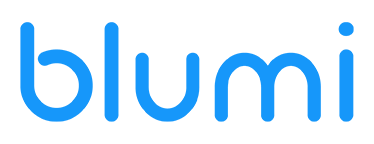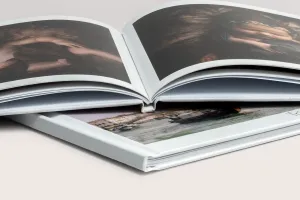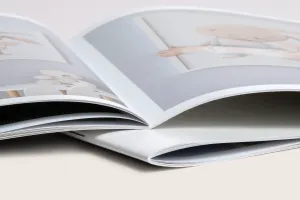Nejčastější otázky
Objednávka
Doprava a doručení
Platba
Reklamace
—–
—–

Fotoknihy
Jaké formáty knih nabízíme?
Standardně si můžete z každého designu vytvořit fotoknihy v těchto formátech:
A4 na výšku 29×21 cm
A4 na šířku 21×29 cm
A5 na šířku 15×21 cm
Čtvercová 21×21 cm
Čtvercová 29×29 cm
Jaké jsou základní ceny fotoknih?
Jak se vrátit k rozpracovanému projektu a jak ho poté objednat?
Přihlašte se do svého konta a v oddíle Projekty na Vás čekají všechny rozpracované nebo již objednané projekty.
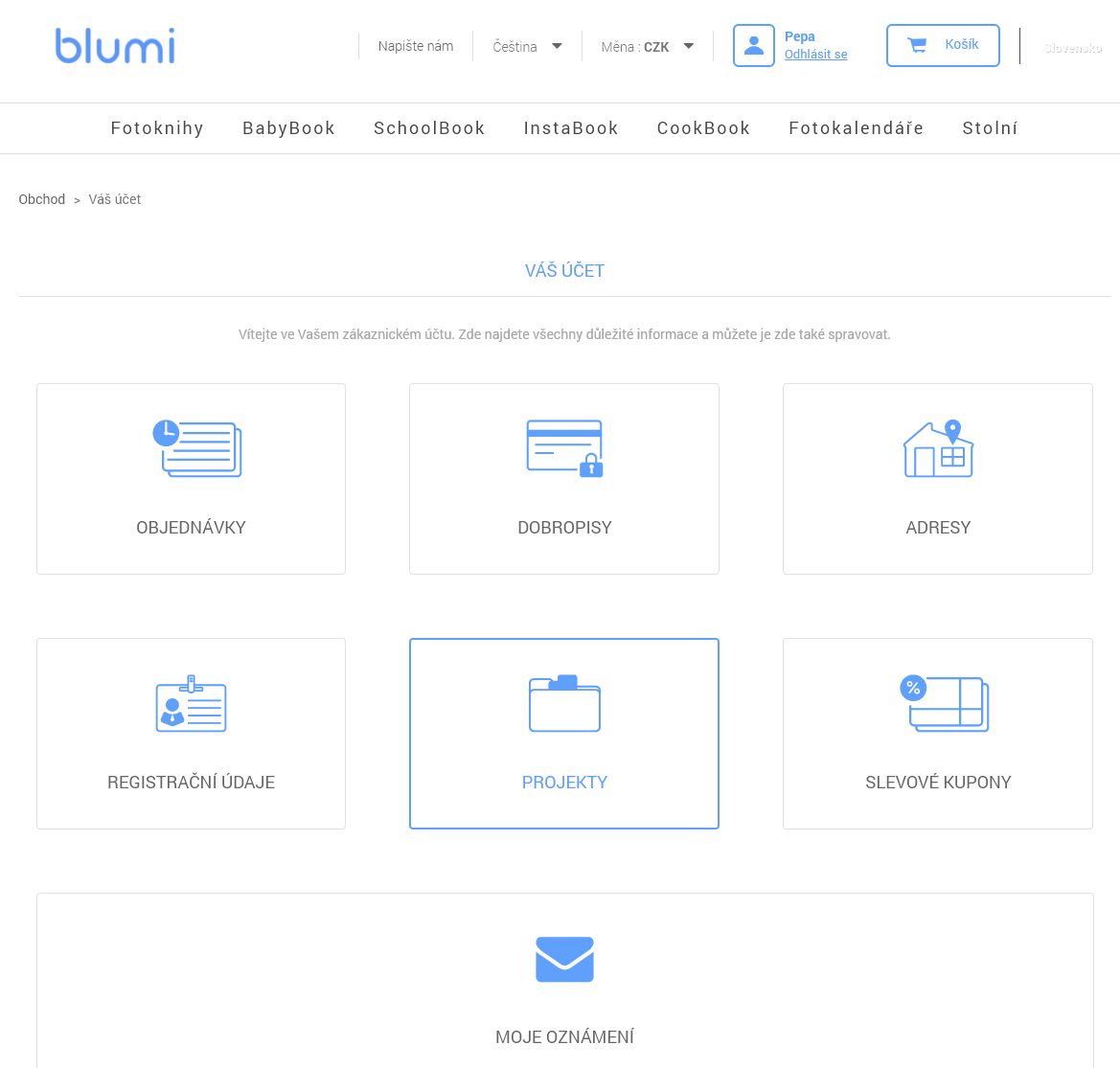
Vyberte si projekt, který chcete objednat, klikněte na Upravit a objednat. Budete přesměrováni do online editoru, odkud si projekt již můžete vložit do košíku klikem na tlačítko Objednávka.
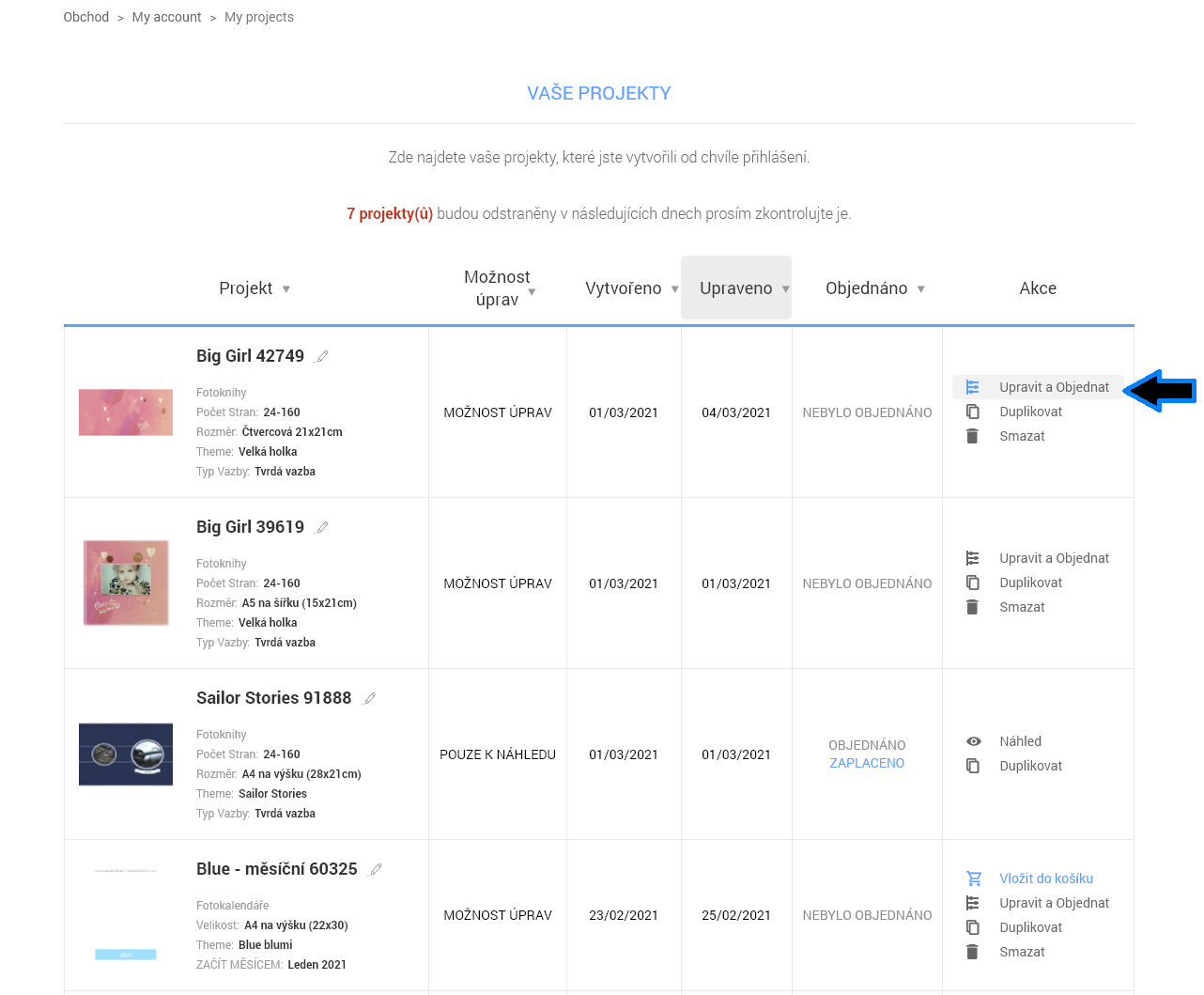
Pokud chcete znovu objednat projekt, který již byl v minulosti objednán a zaplacen, musíte jej nejdříve Duplikovat a poté Upravit a objednat.
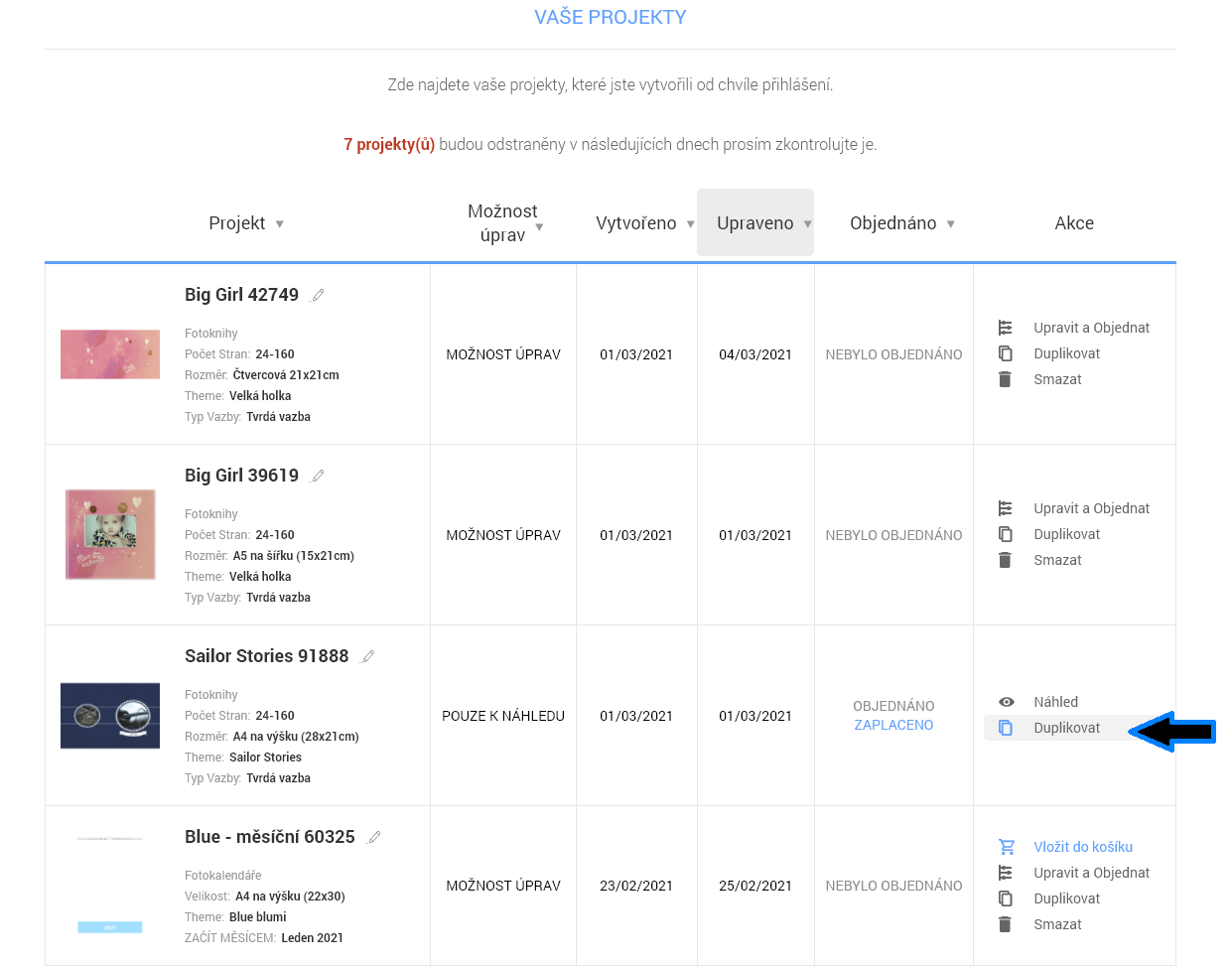
Jak přidat stránky ve fotoknize ?
Počet stránek si vybíráte již v detailu vybraného designu fotoknihy 24, 48, 72, 96, ale je možné je upravit také v online editoru.
Stačí kliknout v náhledu dole na stránku, za níž chcete další stránku přidat (kromě poslední, což je obálka) a kliknout na Přidat prázdnou stranu – pokud si přejete vytvořit své vlastní rozložení, nebo kliknout na Duplikovat a zkopíruje se Vámi vybraná stránka včetně rozvržení a pozadí.
Pozor, v případě, že chcete na fotoknihu uplatnit slevový kupón a neshoduje se počet stran v názvu projektu s počtem stran na kupónu, může nastat situace, kdy nebude kupón akceptován. V takové případě nás prosím kontaktujte.
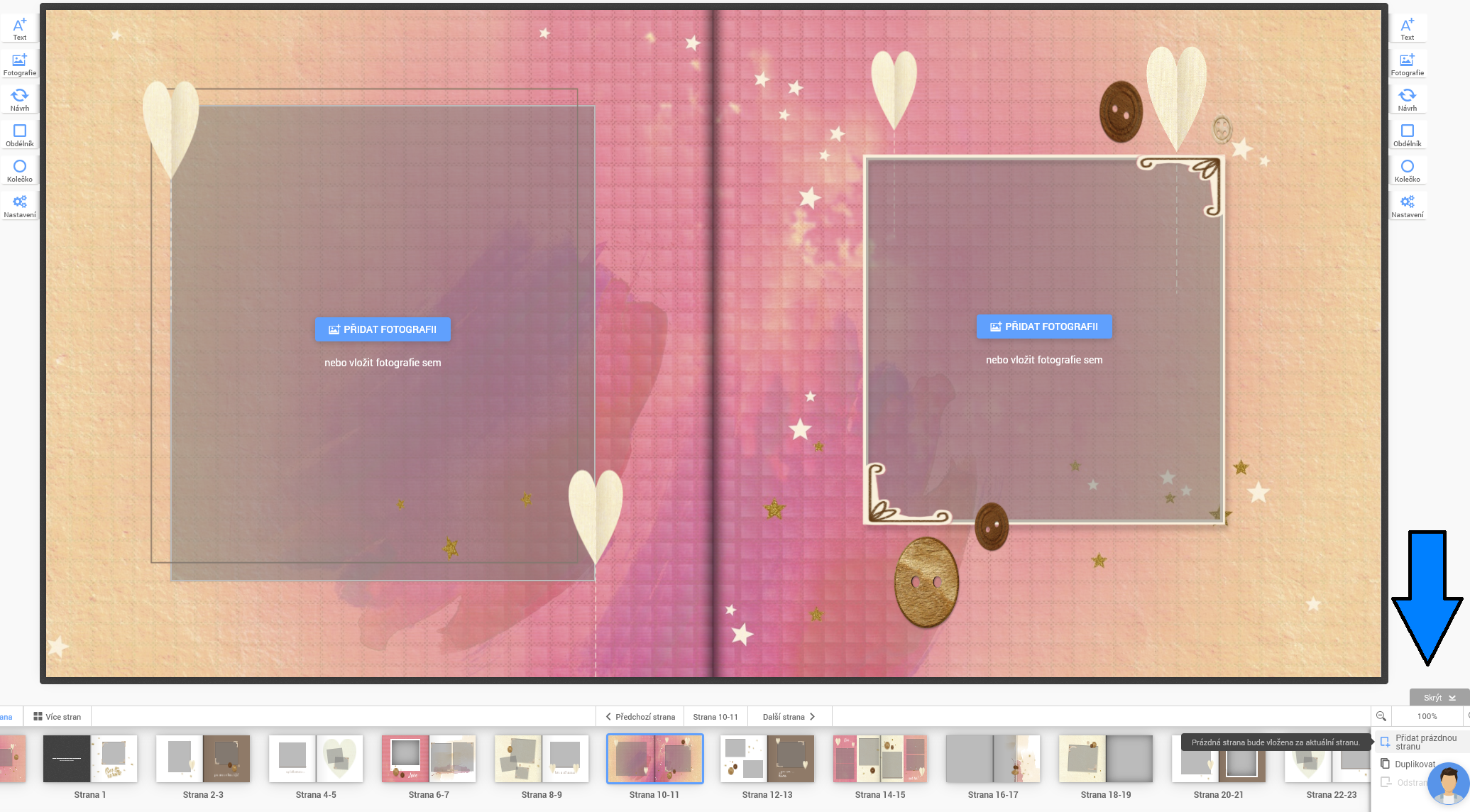

Fotokalendáře
Jak do kalendáře vložit svoje události ?
V online editoru klikněte, vpravo vedle náhledu kalendáře, na ikonu Události.
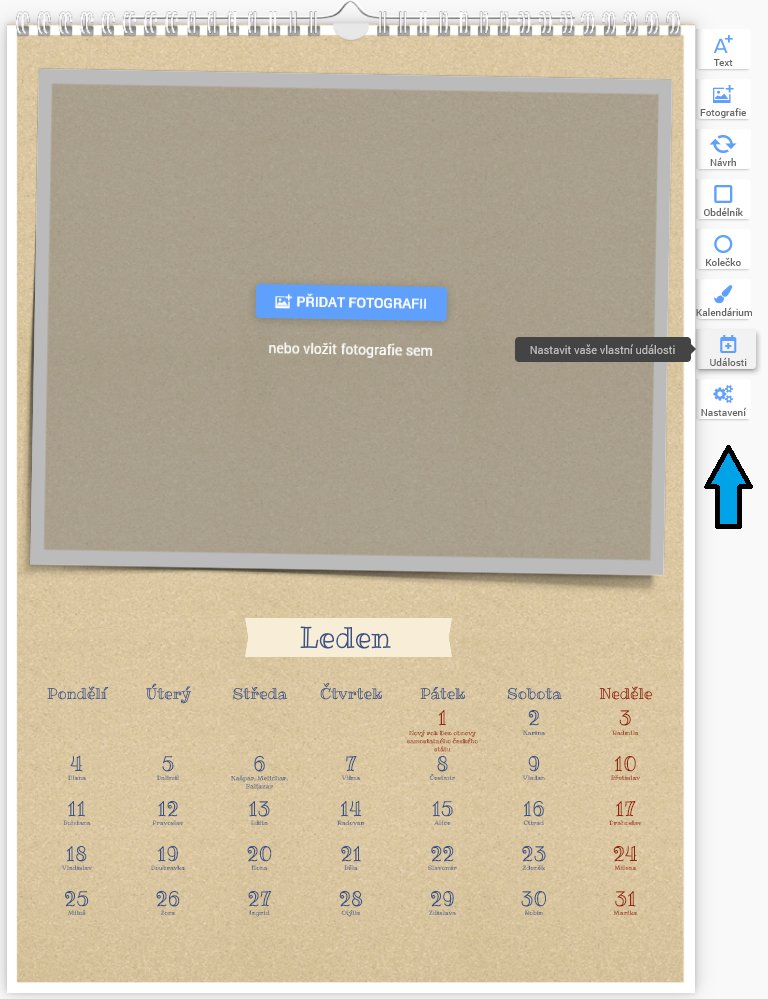
Poté klikněte na Přidat novou událost.
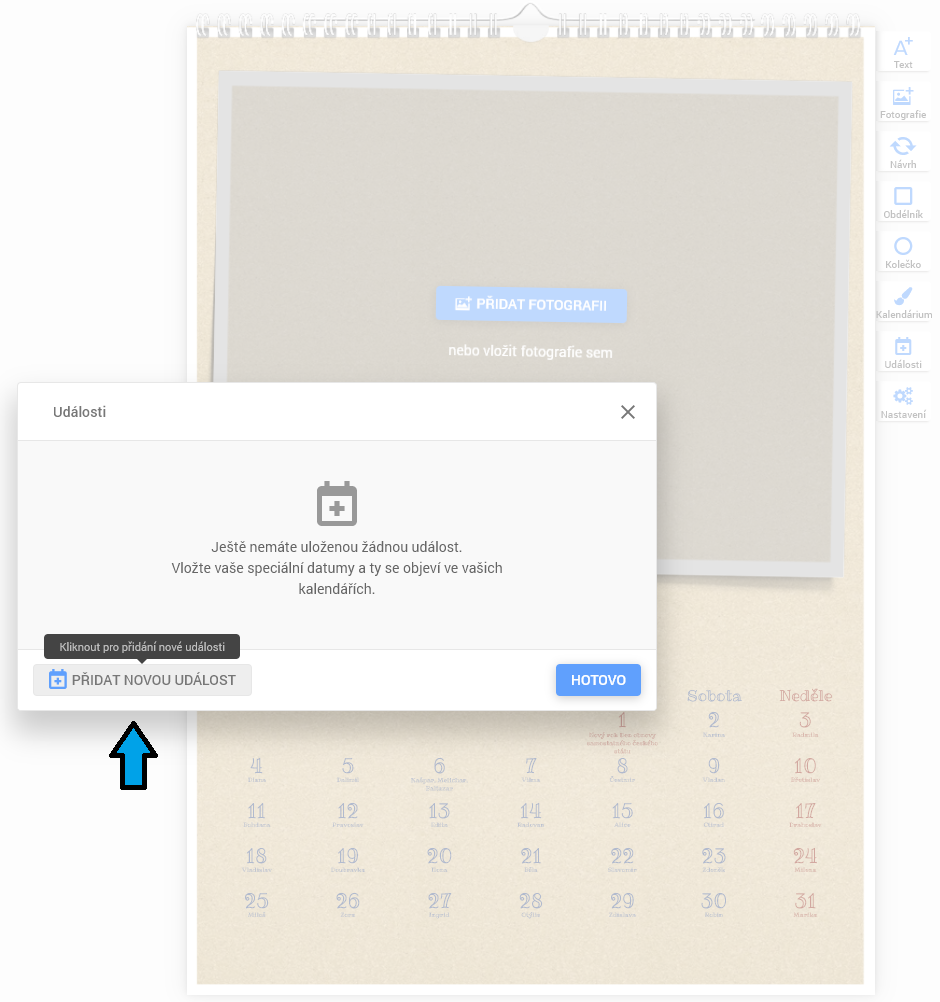
Zadejte libovolný text, vyberte typ události – narozeniny, promoce, výročí atd., zvolte barvu textu, značky a také zda se událost opakuje každý rok.
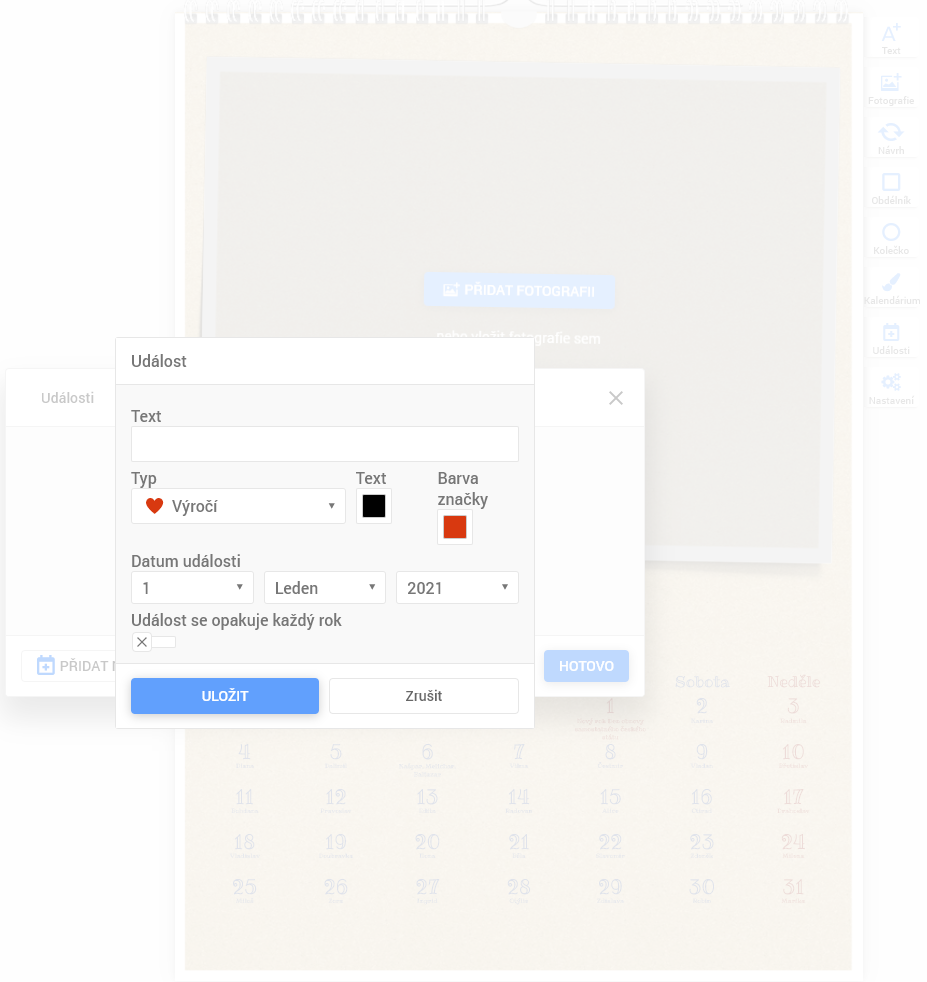
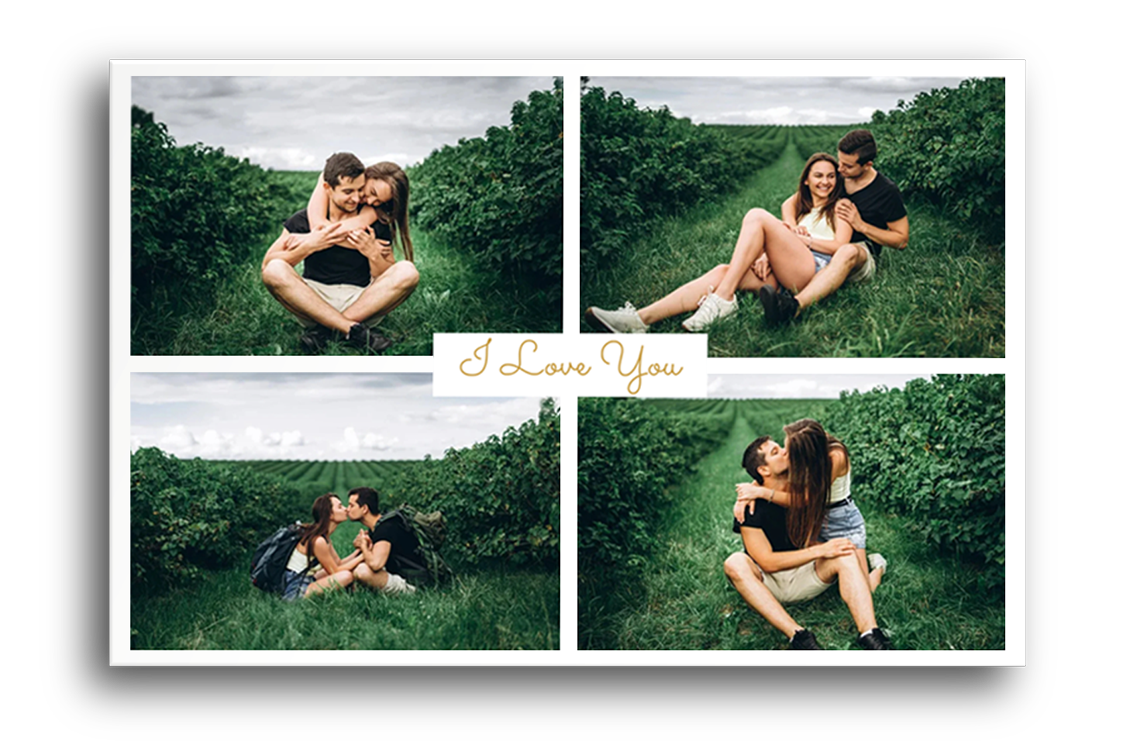
Fotoobrazy
Jaké formáty fotoobrazů nabízíme?
Standardně nabízíme fotoobrazy bavlněné plátno na dřevěném rámu v těchto formátech:
čtvercové:
30×30 cm
60×60 cm
90×90 cm
120×120 cm
na šířku nebo na výšku:
40×60 cm
60×90 cm
90×120 cm
Mohu na obraz umístit více fotografií ?
Ano, samozřejmě. Na fotoobraz je možné umísti buďto jedno foto nebo více. Na naší stránce najdete šablony pro různé koláže.

StickBlock
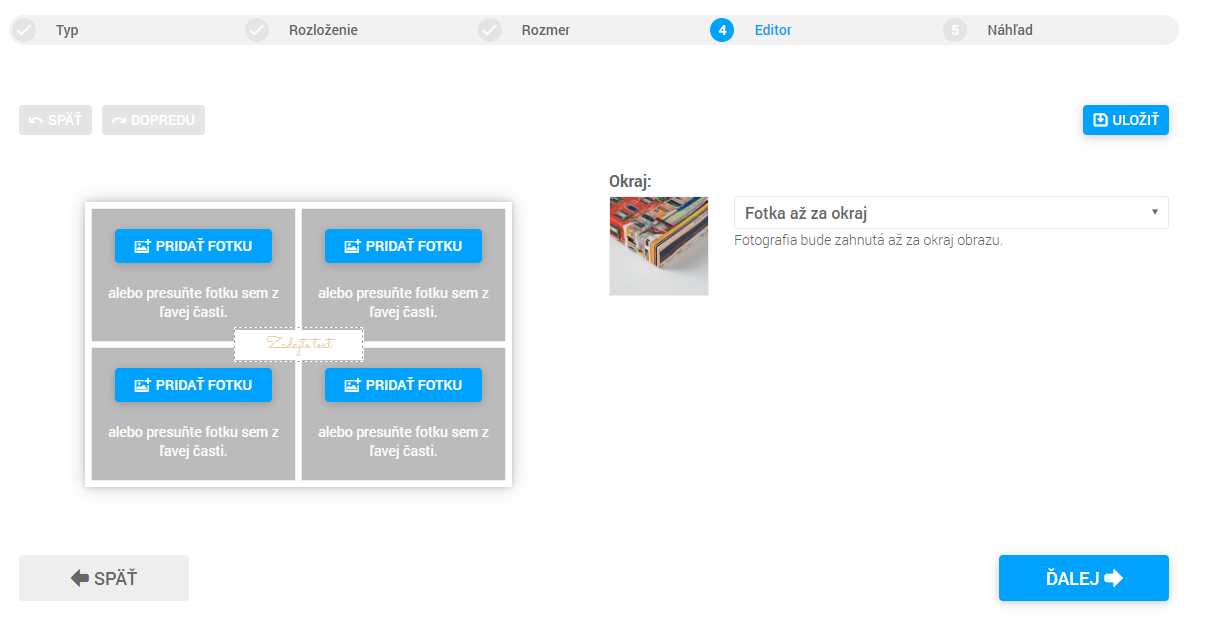
Editor
Mám rozpracovaný projekt a chci si jej dodělat později, je to možné?
Samozřejmě. Jednoduše v online editoru kliněte vpravo nahoře na tlačítko Uložit. Projekt se po úpravě vždy na 40 dní uloží a můžete se k němu kdykoli vrátit. Najdete ho po přihlášení ve svém kontě v oddíle Moje projekty. Abyste o projekt nepřišli, doporučujeme ho průběžně aktualizovat.
Jak nahrát fotografie?
Poté, co si vyberete produkt – fotoknihu, fotokalendář apod., zadáte jeho parametry a začnete tvořit v online editoru, pak v levé části editoru uvidíte tuto tabulku.
Klikem na ikonu vybraného zdroje ( počítač, FB apod.) si nahrajete vybrané fotografie do svého projektu. Nebo je můžete označit ve složce, kde jsou uloženy, chytit myší a přetáhnout.
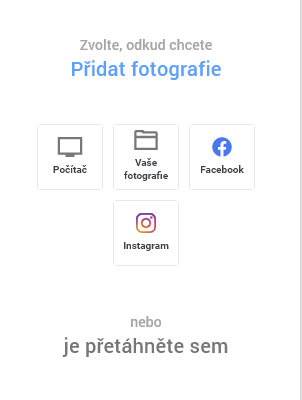
Jak změnit formát v již rozpracovaném projektu ?
Otevřete si svůj uložený projekt v online editoru. Najděte ikonu Nastavení vpravo nebo vlevo, zde můžete změnit rozměr produktu.
Editor Vás upozorní, že změnou formátu mohou být některé úpravy ztraceny. Doporučujeme proto si projekt před objednáním ještě jednou projít a případně jej upravit.
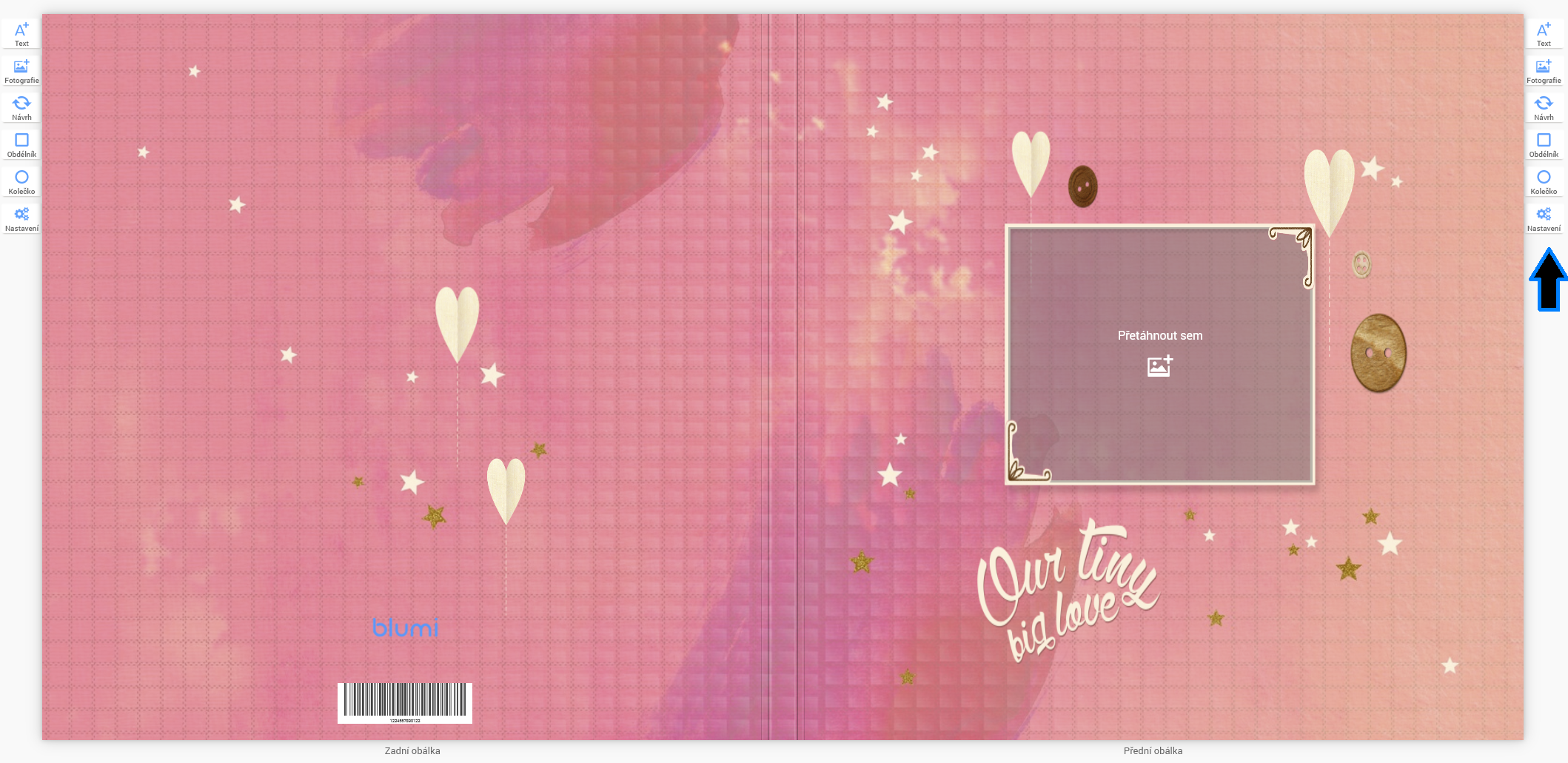
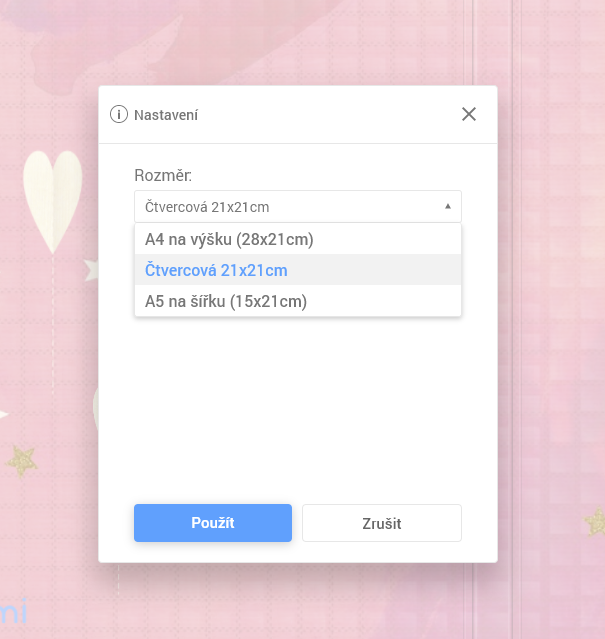
Jak přidat stránky ve fotoknize ?
Počet stránek si vybíráte již v detailu vybraného designu fotoknihy 24, 48, 72, 96, ale je možné je upravit také v online editoru.
Stačí kliknout v náhledu dole na stránku, za níž chcete další stránku přidat (kromě poslední, což je obálka) a kliknout na Přidat prázdnou stranu – pokud si přejete vytvořit své vlastní rozložení, nebo kliknout na Duplikovat a zkopíruje se Vámi vybraná stránka včetně rozvržení a pozadí.
Pozor, v případě, že chcete na fotoknihu uplatnit slevový kupón a neshoduje se počet stran v názvu projektu s počtem stran na kupónu, může nastat situace, kdy nebude kupón akceptován. V takové případě nás prosím kontaktujte.
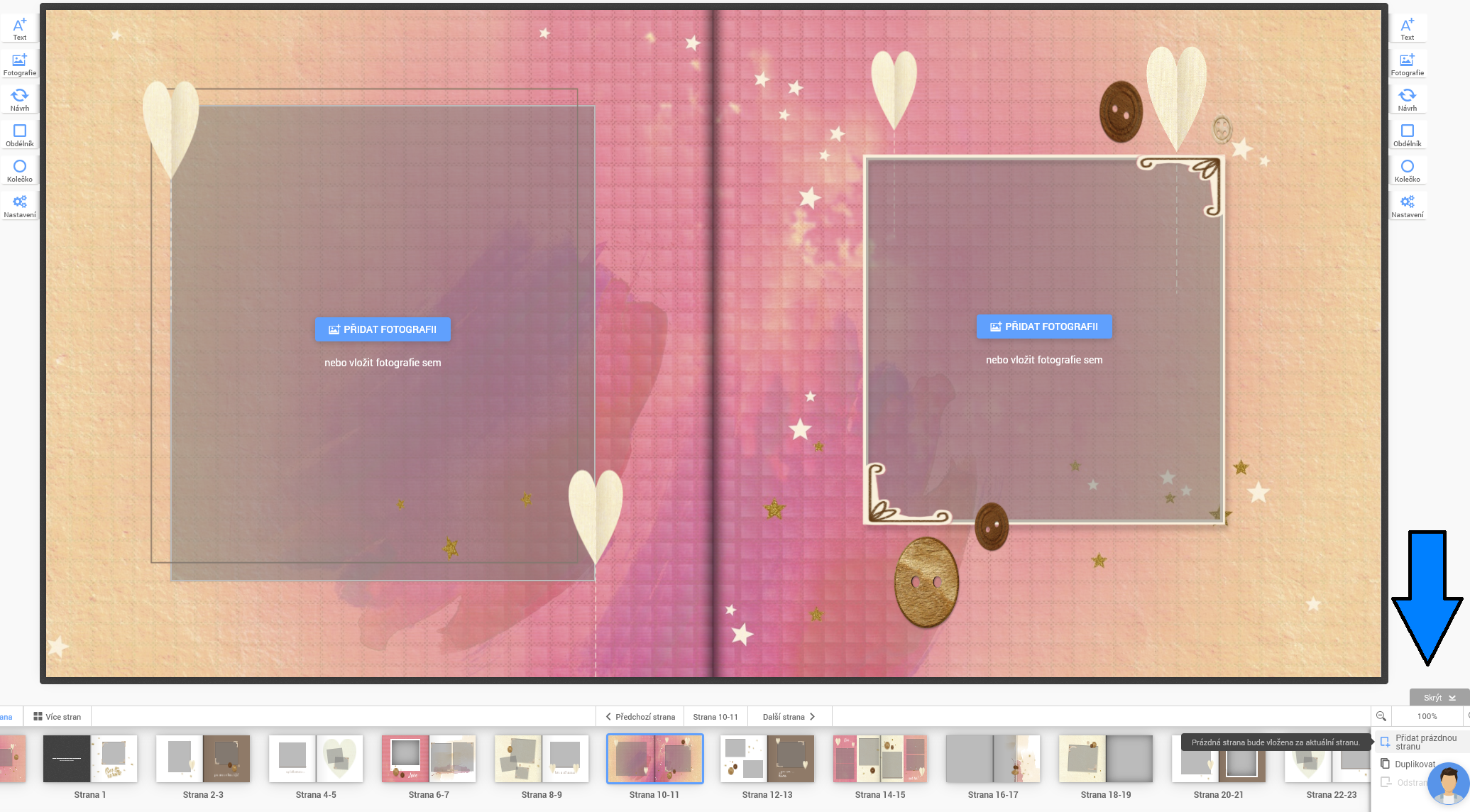
Jak do kalendáře vložit svoje události ?
V online editore kliknite vpravo vedľa náhľadu kalendára na ikonu Udalosti.
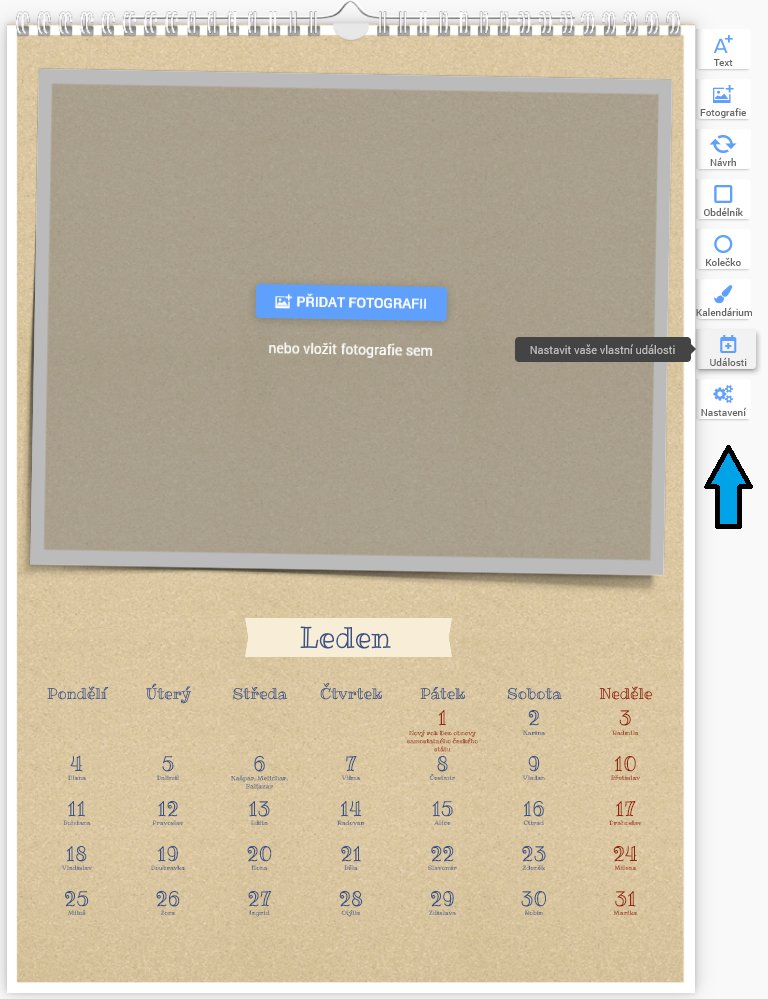
Kliknite na Pridať nový.
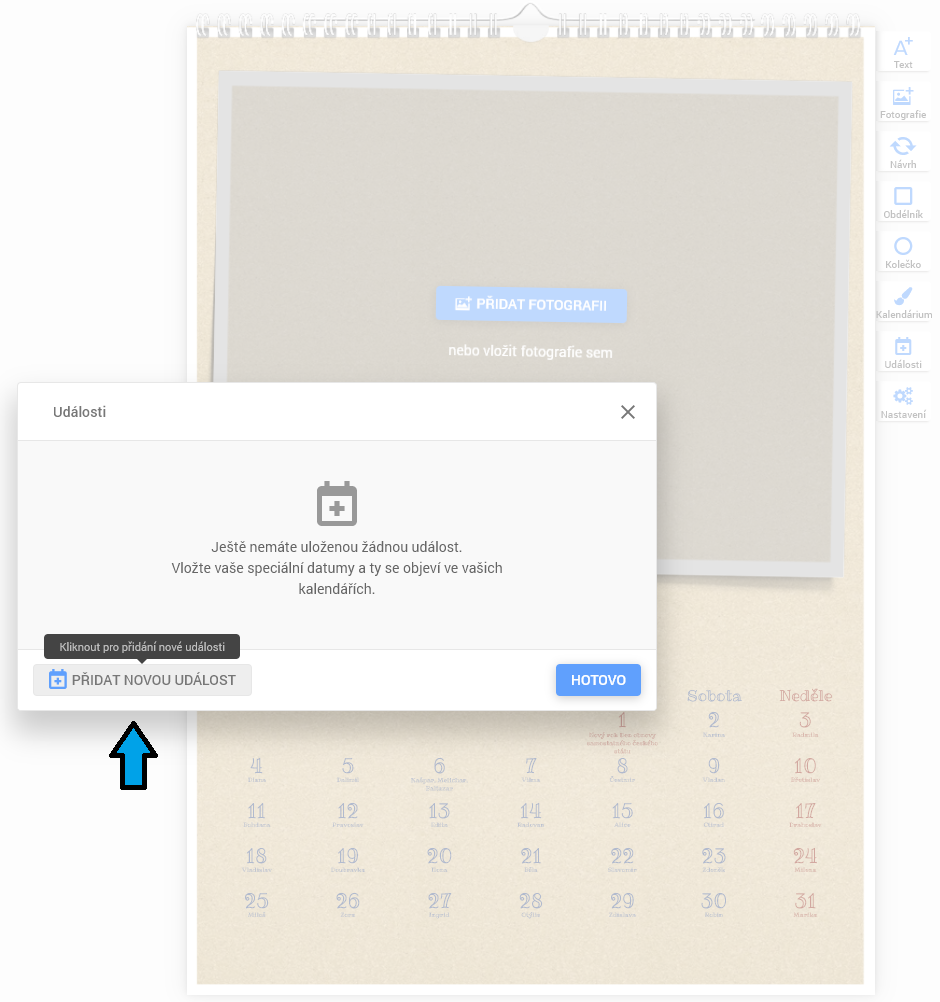
Zadejte libovolný text, vyberte typ události – narozeniny, promoce, výročí atd., zvolte barvu textu, značky a také zda se událost opakuje každý rok.
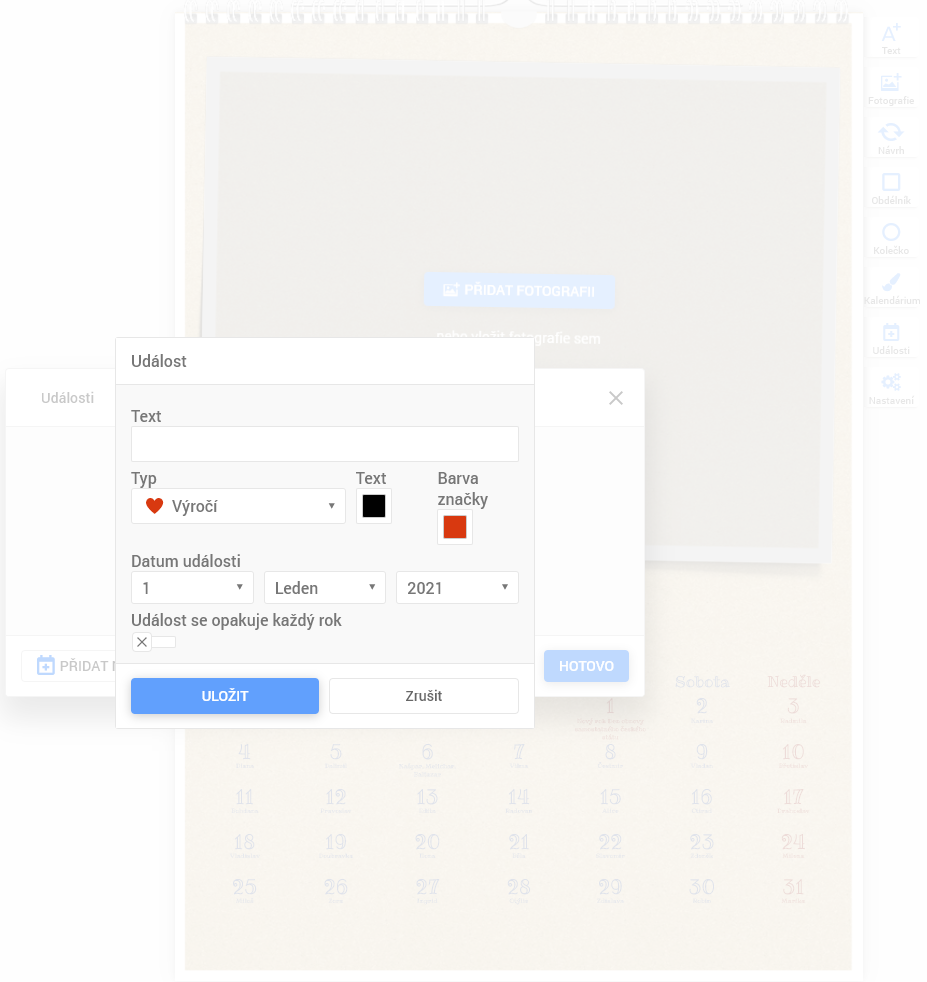
Upozornění - Pozor! Projekt obsahuje drobné nedostatky
Při vkládání projektu do košíku v online editoru se zobrazilo toto upozornění :
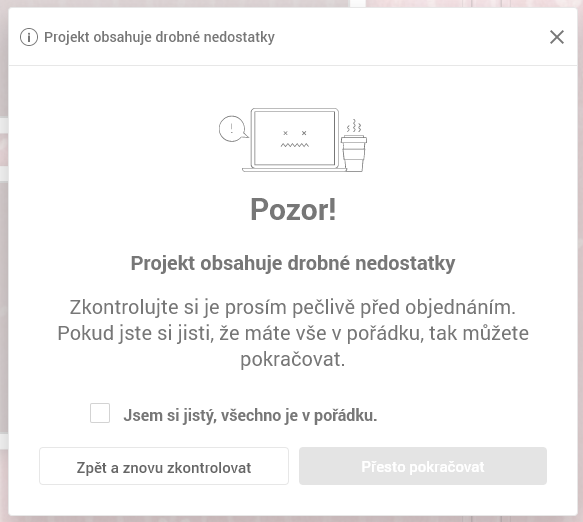
Byli jste vyzváni, abyste si ještě jednou zkontrolovali, zda je v projektu opravdu vše, tak jak má být.
Například mohou někde chybět fotografie, texty přesahují za okraj, prázdná stránka apod.
Nejste-li si jistí, vrátit se a zkontrolovat svůj projekt můžete klikem na tlačítko Zpět a znovu zkontrolovat.
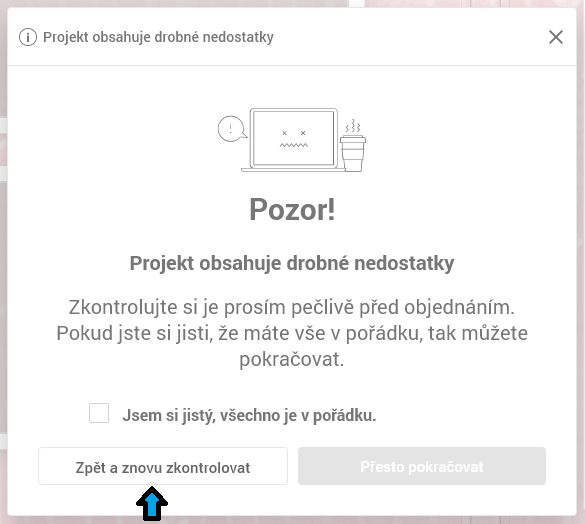
Vše je přesně tak, jak si přejete? Pak zaklikněte check box a klikněte na tlačítko Přesto pokračovat.
Projekt bude vložen do košíku.
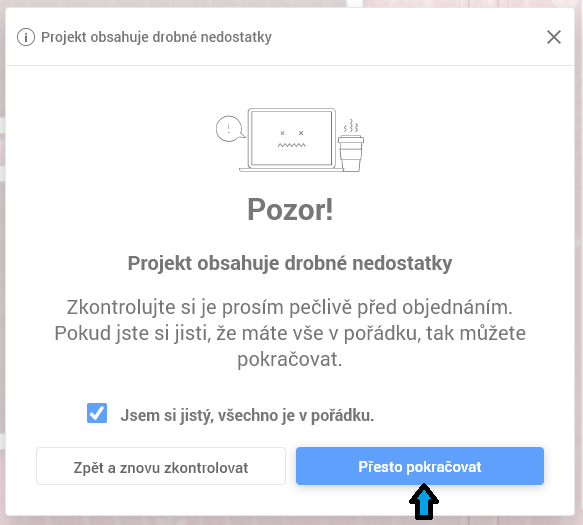
V jakých formátech lze fotografie vkládat?
Online editor pro tvorbu fotoknih, fotokalendářů či jiných foto výrobků akceptuje tyto formáty :
.pjp, .jpg, .pjpeg, .jpeg, .fif, .png
Při vkládání fotografie se objevily výstražné vykřičníky
Pokud se objevily při vkládání fotografie do rámečku výstražné vykřičníky, pak jste byli upozorněni na špatnou kvalitu vkládané fotografie.
Žluté upozornění Vám doporučuje vyměnit fotografii za jinou s vyšším rozlišením. Může se totiž stát, že bude fotografie po vytištění rozmazaná.

Červené upozornění znamená, že fotografie je ve velmi špatné kvalitě a pro kvalitní tisk je tedy nepoužitelná.
Takovou fotografii nahraďte jinou s vyšším počtem obrazových bodů nebo ji zmenšete.
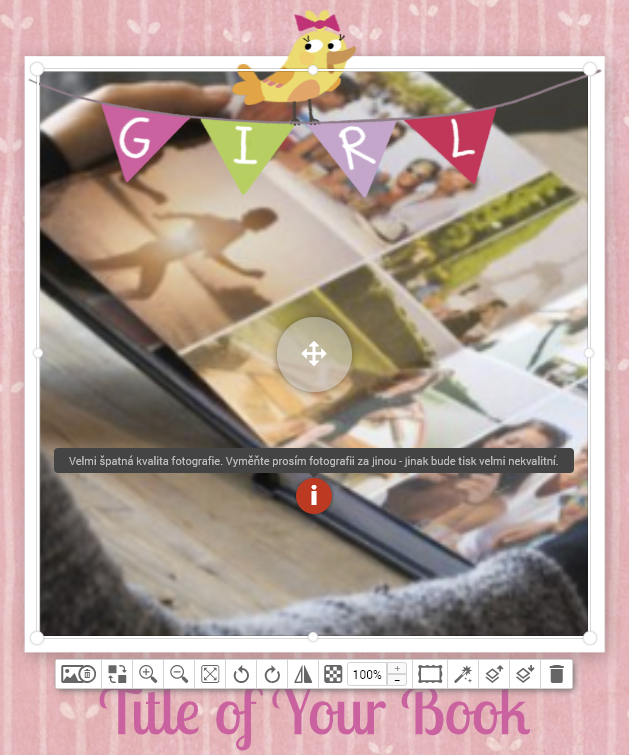
Upozornění - Text ve zvýrazněném okraji je mimo tiskovou plochu a mohl by být při výrobě oříznutý !
Upozornění Vás varuje, že text, který jste přidali je mimo plochu, která se tiskne a může se stát, že text bude v půli ořezán a nebude tak kompletní.
Zmenšete písmo, případně posuňte text výše.
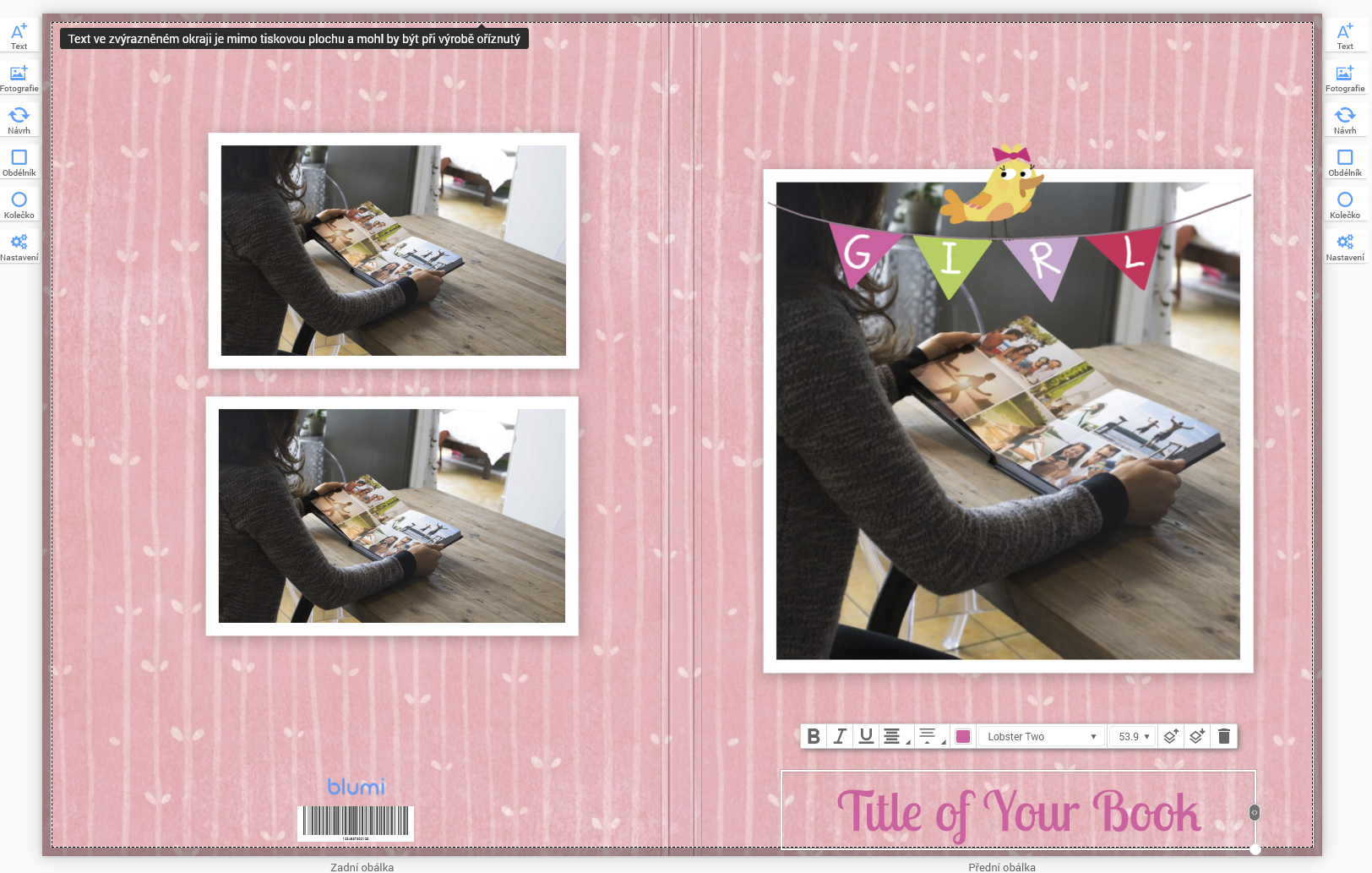
Jak funguje automatické vložení fotografií?
Jakmile do editoru nahrajete své fotografie, můžete si je seřadit podle názvu A-Z nebo Z-A, podle data přidání, data vytvoření nebo podle toho, které byly naposledy vytvořeny.
Až budou fotografie seřazeny tak, jak si přejete, klikněte na Automatické vložení fotografií a fotky budou automaticky vloženy na jednotlivé strany.
Doporučujeme si fotoprodukt před objednáním ještě projít a upravit jednotlivé fotografie v rámečcích.

Slevové poukázky, kupóny, vouchery
Slevový kupón nebyl akceptován
Slevové kupóny, nebo také vouchery, vkládejte vždy jednotlivě. Máte-li více kupónů, zadejte do pole Slevový kód znění prvního kupónu a klikněte na Použít. Až se kód načte a suma bude odečtena, vložte další kupón.
Má-li kupón také heslo, vložte pouze kupón, ne heslo.
V případě, že se objeví chybová hláška, zkontrolujte znění kupónu. Pokud není kupón všeobecný, ověřte zda uplatňujete kupón u správnému produktu. Například pokud si zakoupíte slevový kupón na fotoknihu nelze ho uplatnit na kalendář, případně neodpovídá formát či počet stran.
V případě, že kupón vše splňuje, a přesto nebyl akceptován, ponechejte objednávku v košíku, nedokončujte ji a napište nám na info@blumi.photo
My Váš kupón zkontrolujeme a poté Vás vyzveme, abyste svou objednávku dokončili.
Kde vložit slevový kupón ?
Slevový kupón zadáváte až v košíku.
Vyberte si produkt, upravte jej v online editoru a vložte do košíku. V košíku najdete shrnutí, jaké produkty objednáváte a pole Slevový kód.
Zde zadejte kód, klikněte na Použít a sleva bude odečtena. Máte-li více kupónů, vkládejte vždy jeden kupón, klikněte na Použít a sleva se odečte. Teprve poté vložte další kupón.
Do pole vkládejte pouze kupón, ne heslo.
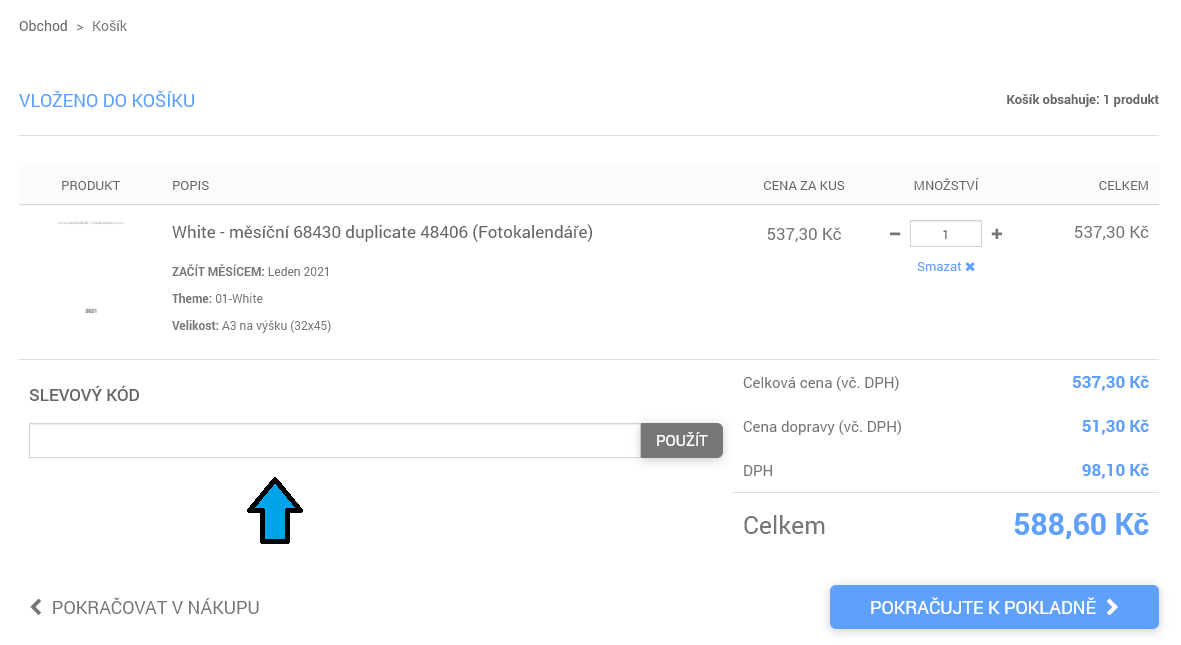
Po zadání kupónu se neodečetla celá suma za produkt, co mám dělat ?
Pokud se po zadání slevového kupónu neodečetla celá suma za produkt, pak prosím zkontrolujte, zda uplatňujete kupón na produkt se správnými parametry – např. máte zakoupen kupón na fotoknihu A5, ale vytvořili jste A4. Tudíž Vám bude účtován rozdíl mezi neslevněnými cenami za A5 a A4.
Případně máte správné parametry produktu, ale překročili jste počet stránek – např. zakoupili jste kupón na fotoknihu A5-24 stran, ale vytvořili jste A5-30 stran. Pak Vám bude účtována cena za stránky navíc.
Je možné použít slevový kupón na fotoknihu s vyšším počtem stran než je na kupónu?
Pokud uplatníte slevový kupón na fotoknihu s více stranami než je na kupónu, pak Vám budou strany navíc v košíku účtovány podle ceníku Vámi vybraného formátu.
Přehled cen fotoknih najdete ZDE.
Nastane-li opačný případ, kdy vytvoříte méně stráněk než máte v slevovém kupónu, rozdíl v ceně Vám nebude navrácen.
Objednávka
Mám již vytvořenou a uhrazenou objednávku a chci ještě něco přidat, je to možné?
Vytvořené a uhrazené objednávky již nelze po zadání do výroby zpětně upravovat. Je nutné vytvořit si novou objednávku. Proto pokud máte jakýkoliv problém či si chcete něco ujasnit nebo si nejste jisti, ponechejte objednávku v košíku, nedokončujte ji a napište nám na info@blumi.photo.
My vše zkontrolujeme a poté Vás vyzveme, abyste svou objednávku dokončili.
Chci spojit dvě či více již vytvořených objednávek do jedné a zaslat zároveň, je to možné?
Objednávky po vytvoření a objednání není možné spojovat. Každá zásilka tak bude odeslána zvlášť.
Jak vytvořím objednávku s více odlišnými produkty za jedno poštovné?
Velmi jednoduše.
Vytvořte svůj první produkt a vložte jej do košíku tak, že v online editoru kliknete na modré tlačítko Objednávka vpravo nahoře a budete přesměrováni do košíku.
Poté v košíku klikněte na Pokračovat v nákupu.
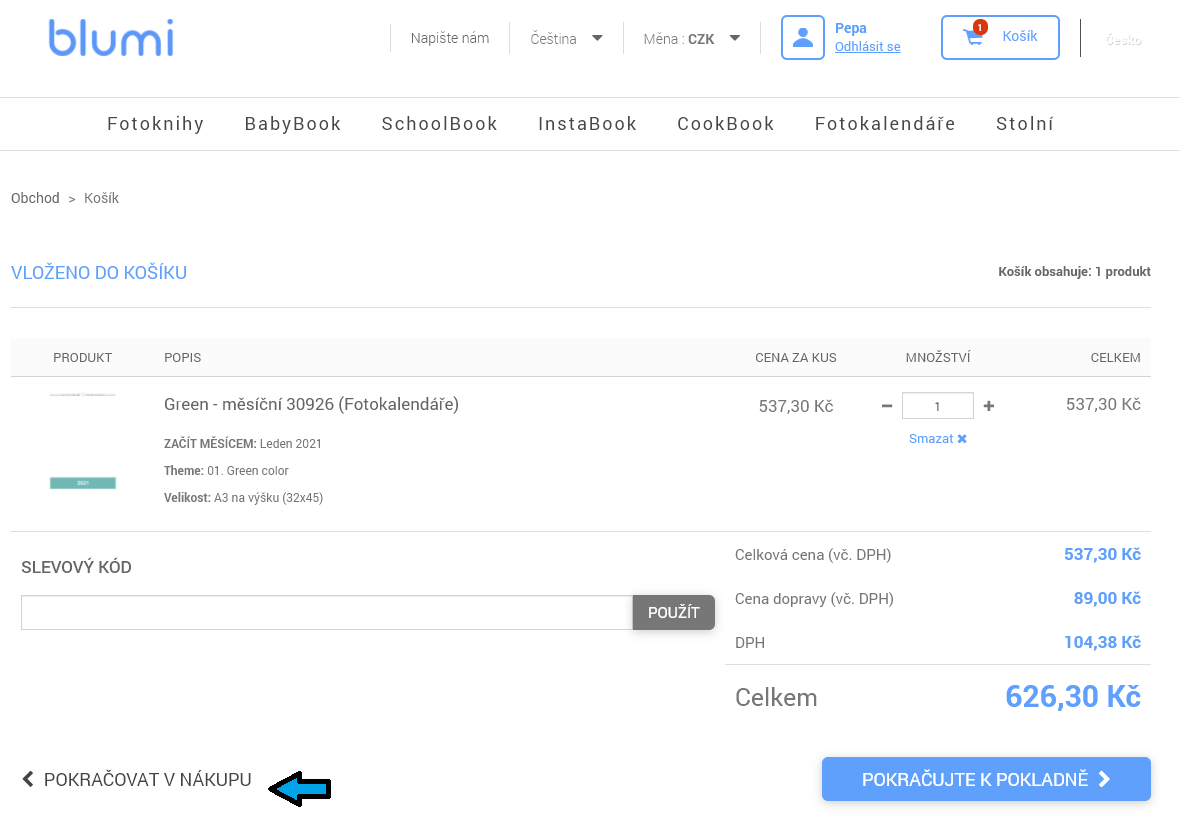
Nyní je na Vás, zda začnete tvořit nový projekt nebo si vyberete z již vytvořených.
Máte-li již vytvořený a uložený projekt, stačí přejít do svého konta klikem na své jméno, a poté vybrat oddíl Projekty.
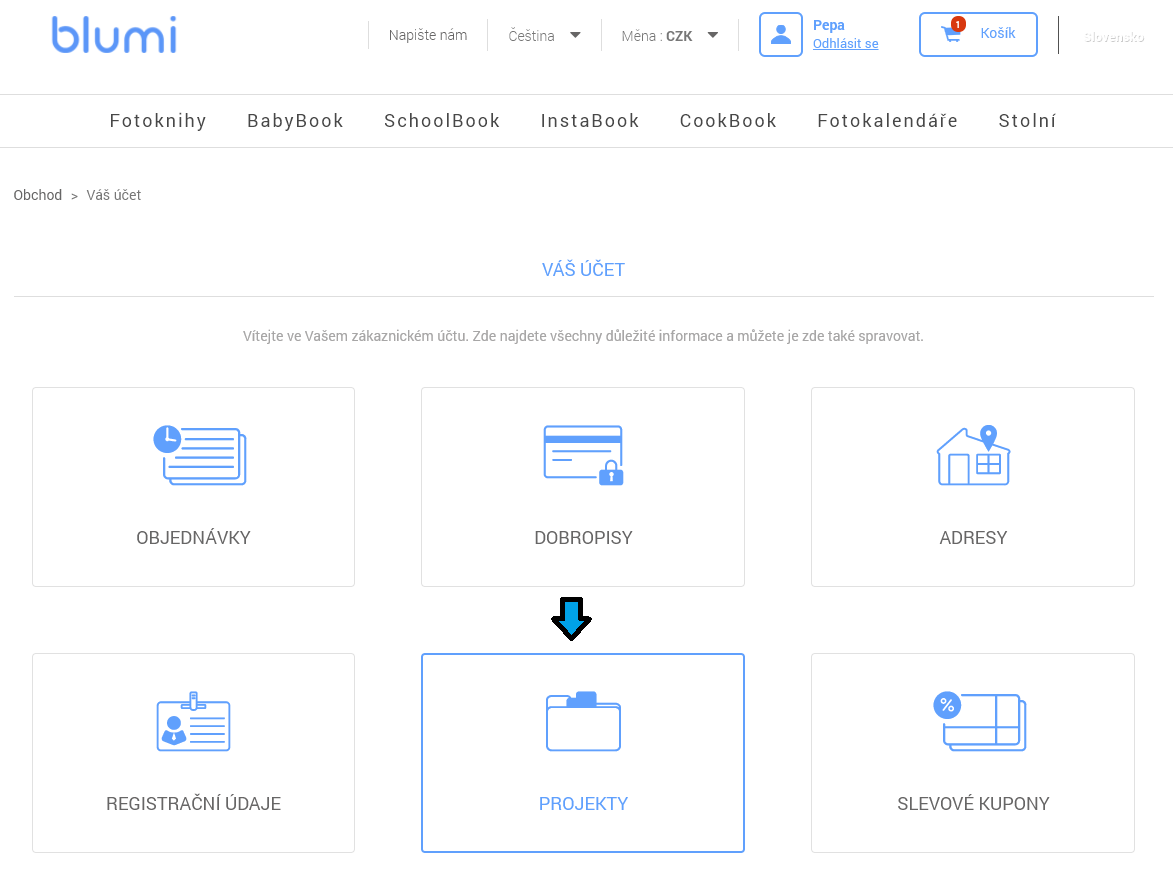
Vyberte si produkt. Klikněte u něj na Upravit a objednat.
Budete přesměrováni do online editoru, kde jej případně ještě můžete upravit a objednat, tedy vložit do košíku.
Objednáte opět klikem na tlačítko Objednávka vpravo nahoře v online editoru.
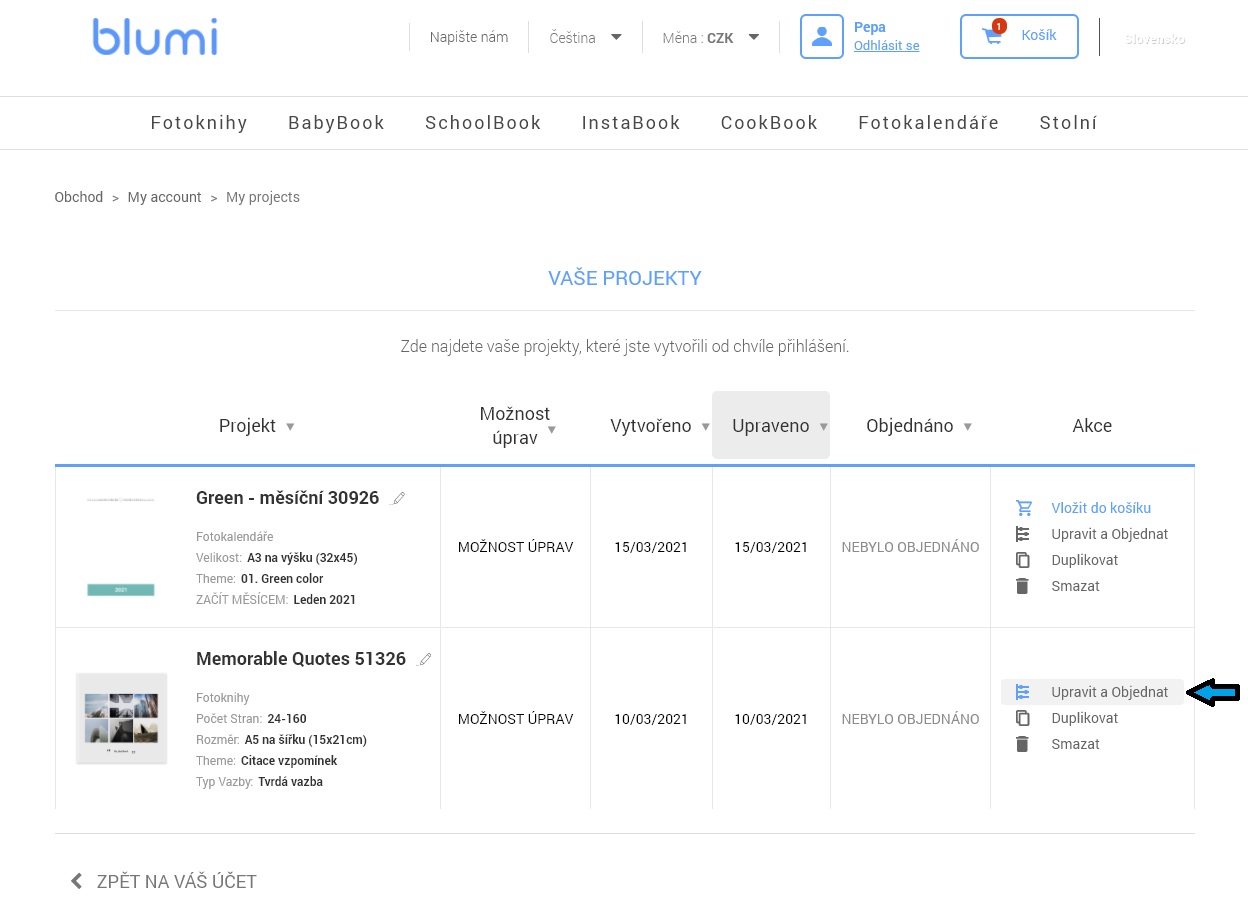
Nyní máte v košíku dvě rodílné položky, ale platit budete pouze jedno poštovné.
Pokračujte k pokladně a vyplňte nezbytné údaje k dokončení Vaší objednávky.
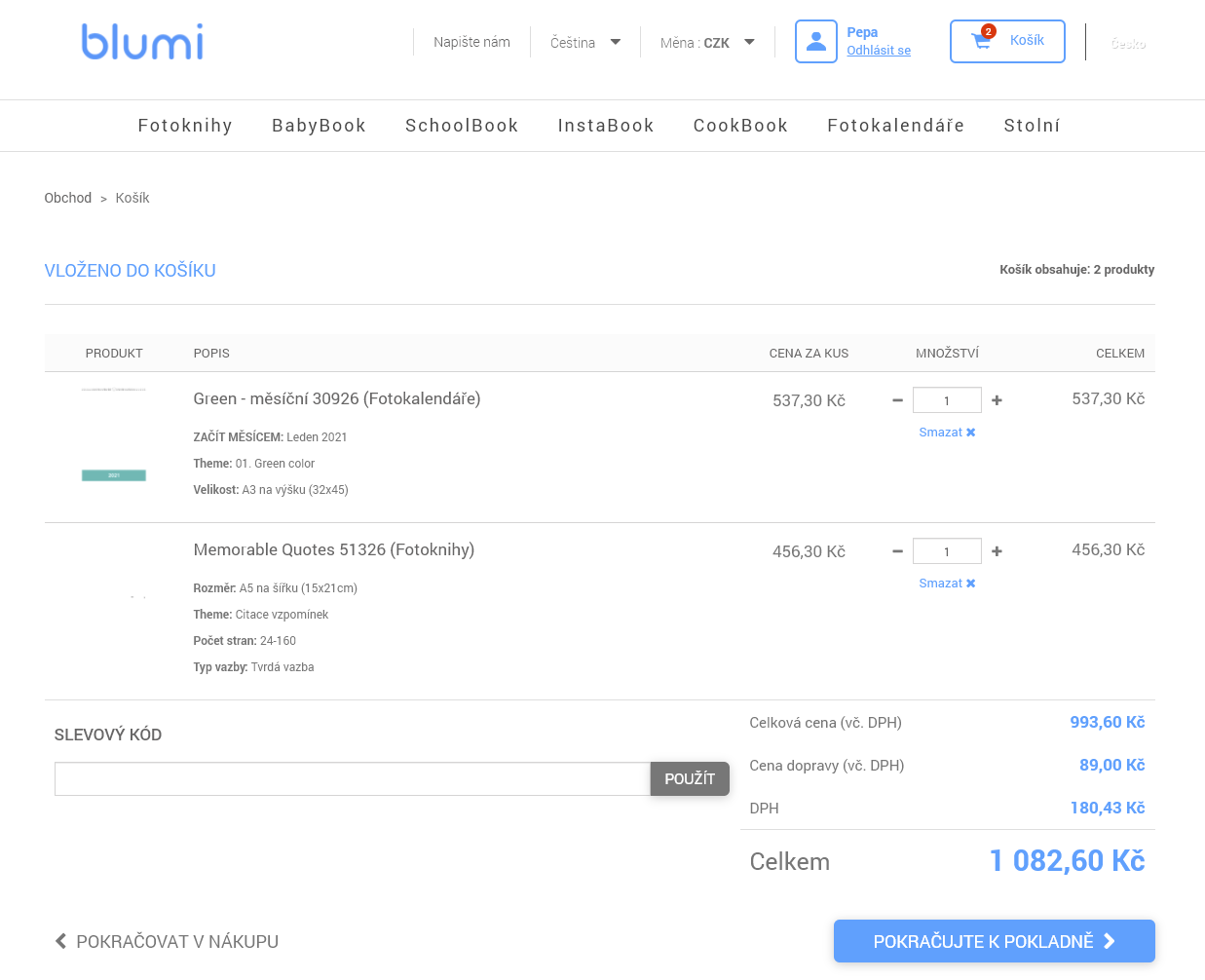
Jak mohu najednou objednat více kusů téhož produktu?
Vložte produkt do košíku. V košíku můžete upravit počet kusů daného produktu dle Vaší libosti.
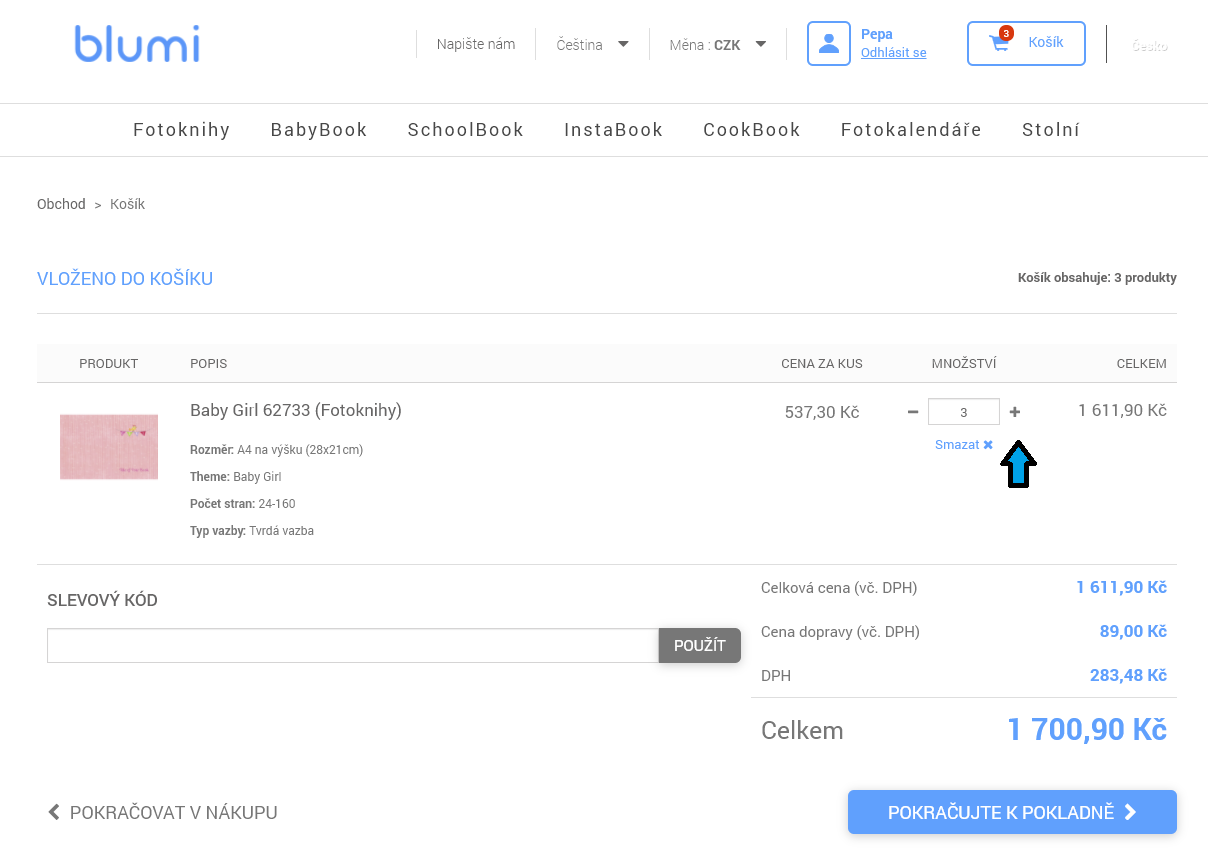
Jak znovu objednat v minulosti již objednaný produkt?
Projekty, které jste v minulosti objednali a uhradili najdete přibližně 1 rok uložené ve svém kontě.
Stačí se přihlásit do svého konta ZDE a přejít do oddílu Projekty.
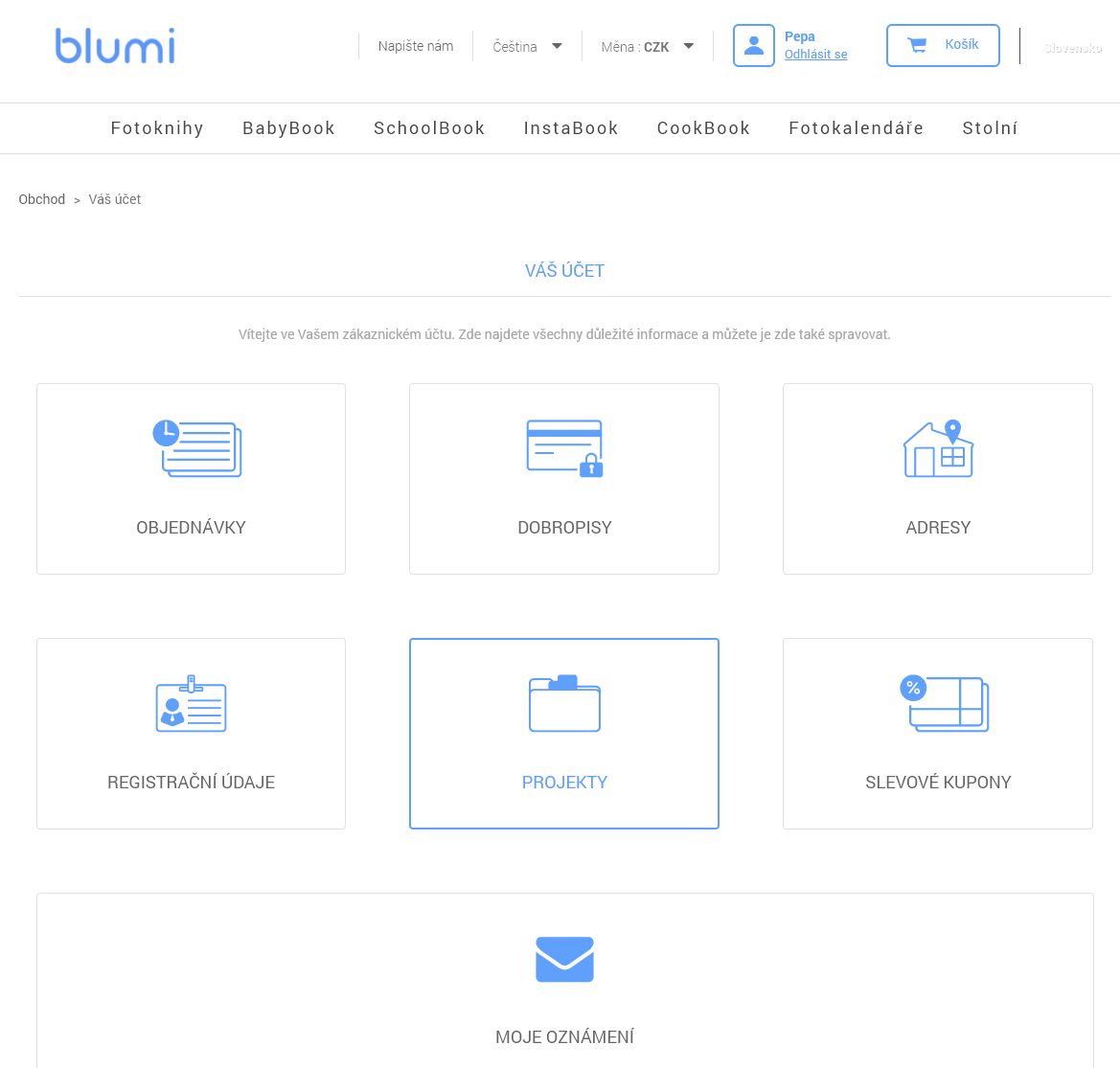
Vyhledejte v seznamu vybraný produkt, následně u něj klikněte na Duplikovat.
Vytvoříte duplikát, který můžete ještě upravit a poté objednat, nebo rovnou vložit do košíku.
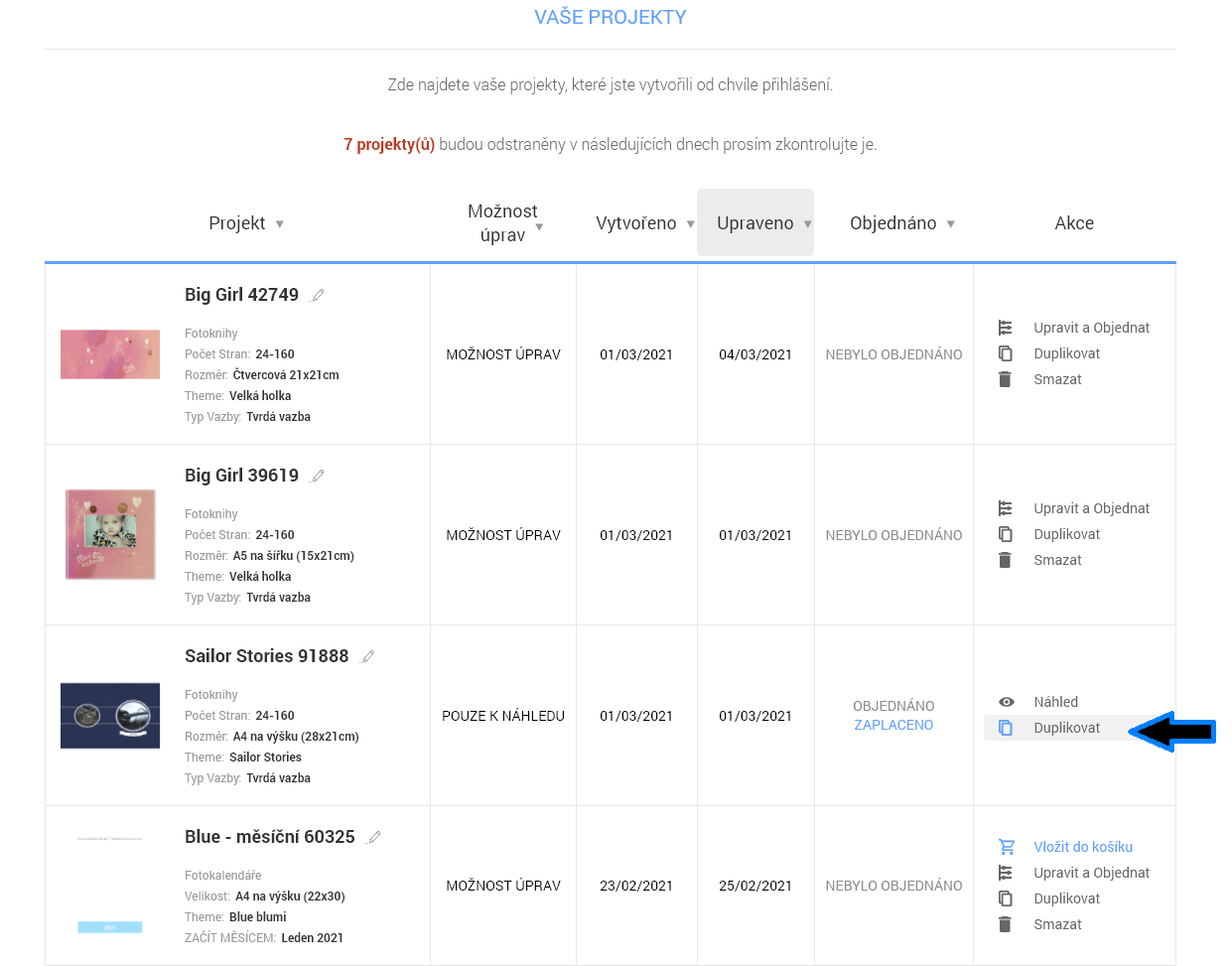
Jak zjistím aktuální stav své objednávky?
Pro bližší informace, v jaké fázi zpracování se Vaše objednávka nachází, přejděte prosím do svého konta ZDE.
V sekci Objednávky najdete přehledně všechny své objednávky se všemi detaily.
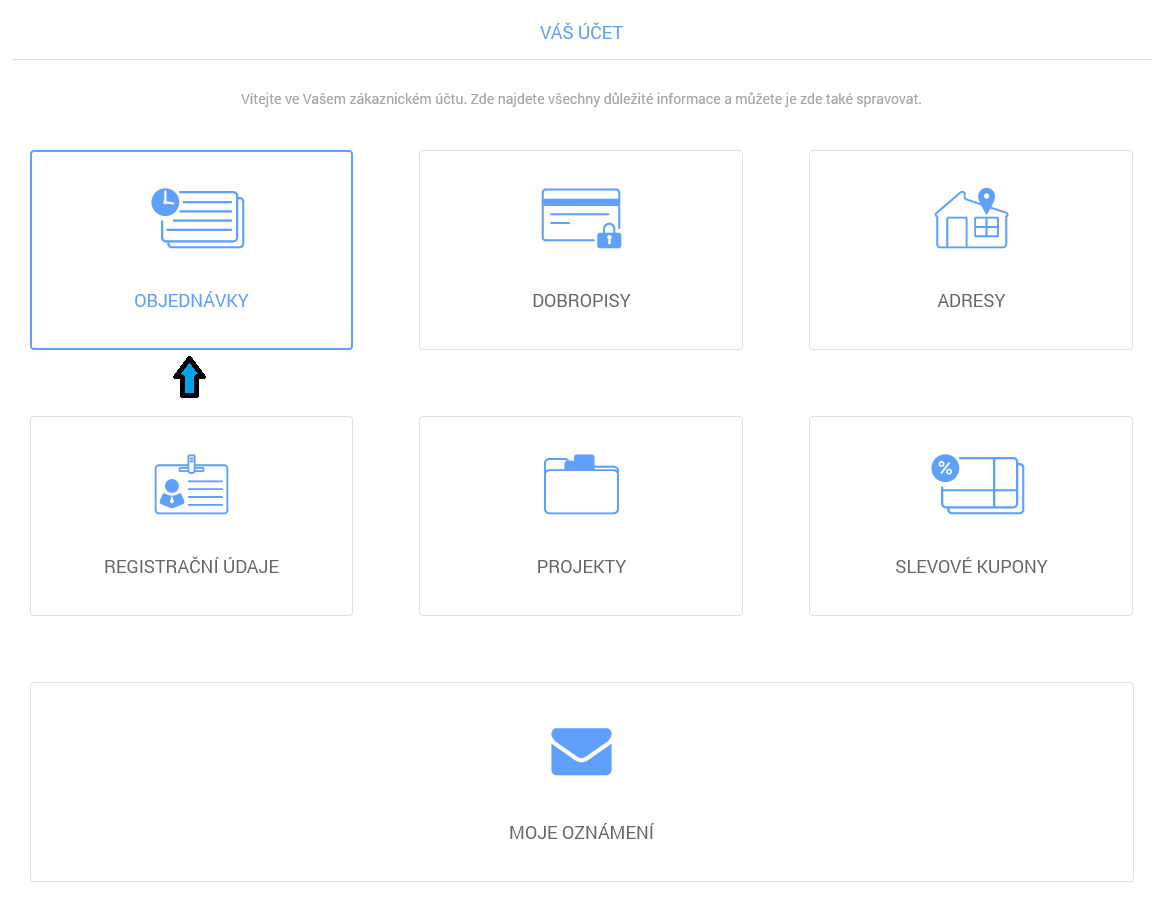
Doprava a doručení
Kdy obdržím objednávku ?
Obvykle je doba výroby 7 pracovních + 1-2 dny na doručení, dle výběru dopravce.
Při expedici Vám zašleme informační email o odeslání zásilky a o doručování budete informováni formou sms nebo emailem Vámi vybraným dopravcem.
Mohu sledovat odeslanou objednávku ?
Ano, součástí emailu, ve kterém Vás informujeme o expedici Vaší objednávky, je link na sledování zásilky na stránce dopravce, kterého jste si zvolili.
Jaká je cena za dopravu?
Nabízíme zákazníkům na výběr mezi dvěmi dopravci.
Kurýrní služba GLS, která Vám zásilku doručí až ke dveřím, kamkoli budete chtít, domů nebo do práce. Doprava za jednu zásilku stojí 159 Kč.
Zásilkovna, za příjemnou cenu 99 Kč, nabízí doručení do výdejního místa, kde na Vás zásilka počká a vy si ji vyzvednete kdykoli budete chtít.
V případě nadrozměrné objednávky (váha, rozměr, množství) Vám bude automaticky nabídnuta jen možnost výběru GLS.
Aktuálně je v nabídce více než 6000 výdejních míst. Je jen na Vás vybrat si to nejbližšší.
Je možný osobní odběr ?
Bohužel momentálně není osobní odběr možný. Zásilka Vám bude odeslána Vámi vybranou kurýrní službou.
Proč mi nejde vybrat si Packetu jako dopravce?
Pokud nedošlo k systémové chybě na straně dopravce, pak jste pravděpodobně překročili povolenou hmotnost nebo velikost objednávky.
Platba
Jakým způsobem mohu zaplatit ?
Zaplatit lze online platební kartou.
Úhrada bude připsána během několika minut. Upozorňujeme, že zakázka bude zadána do výroby až po připsání peněz na náš účet.
Zasíláte také na dobírku?
U foto produktů na zákazku není úhrada až po doručení možná.
Někteří zákaznici se seznámí s možnostmi tvorby, které náš web nabízí, ale ve skutečnosti o výsledný produkt zájem nemají. Každý projekt je naprostý originál, který bohužel není možné poslat jinému zákazníkovi. Je tedy neefektivní vložit naši i vaši energii do podobných projektů. Proto bude váš projekt zařazen do výroby až po zaplacení. Bližší informace o způsobech platby najdete na naší stránce ZDE
Během online platby kartou mě systém vrátil do košíku, co mám dělat ?
Platební brána Vás během online platby kartou vrátila do košíku a vy nyní nevíte, zda byla objednávka odeslána a zda platba prošla.
Pravděpodobně došlo k chybě při přenosu dat do platební brány a Vaše objednávka nebo platba nebyla dokončena.
Přejděte do svého konta a v oddíle Projekty zkontrolujte status u objednávaného projektu.
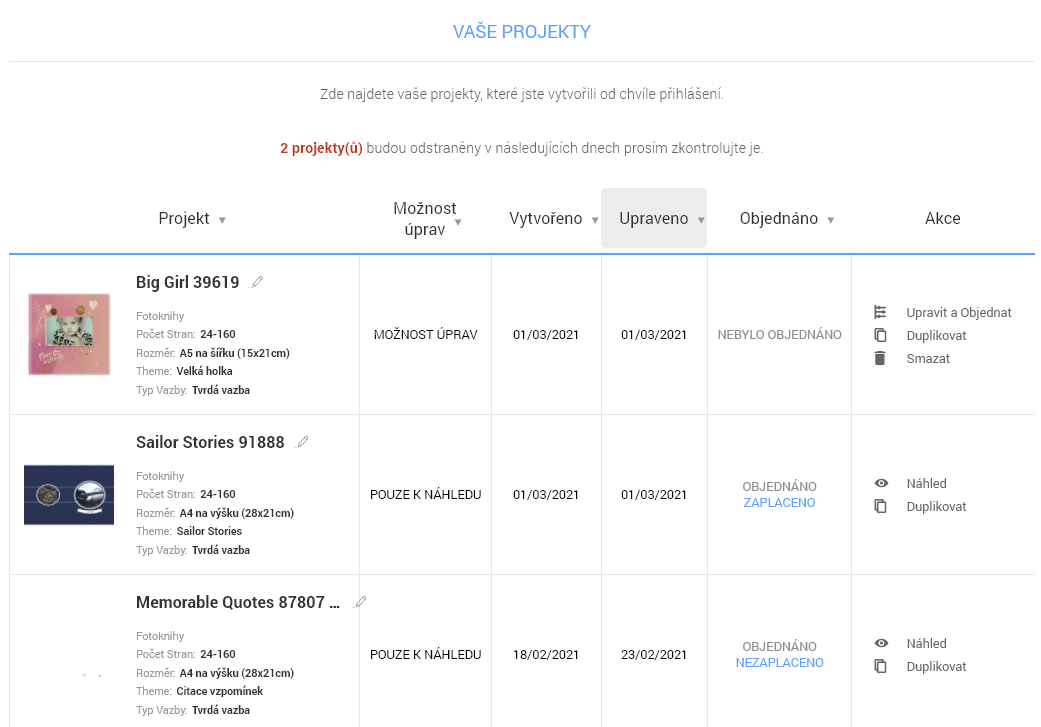
Pokud u vybraného projektu je status Objednáno, Zaplaceno. V tomto případě byla objednávka vytvořena a platba připsána na náš účet.
Má-li Vaše objednávka status Objednáno, Nezaplaceno nebo Online platba- zpracovává se, pak byla vytvořena objednávka, ale platba neprošla. Nic se neděje. Stačí, když nám napíšete email a my Vám pošleme nový link pro online platbu. Link bude aktivní cca 60 minut od kliknutí.
Status Nebylo objednáno znamená, že systém nezaregistroval ani objednávku, ani platbu. Pokud nastane tato situace, vytvořte novou objednávku, včetně slevového kupónu, pokud jej máte.
Pokud ale víte, že platba byla z Vašeho účtu odečtena a přesto není status objednávky jako zaplacená, prosím kontaktujte nás na email info@blumi.photo a my platbu za Vaši objednávku ještě jednou prověříme.
Online platba kartou nebyla dokončena. Co teď?
Není potřeba panikařit. Pokud nebyla z jakéhokoli důvodu platba dokončena, napište nám email a my Vám pošleme nový link k úhradě online.
Link, který bude zaslán na Váš email, je po kliknutí platný cca 1 hodinu. Jakmile bude platba připsána na náš účet, obdržíte potvrzovací email.
Reklamace
Co dělat v případě poškozené zásilky?
Je-li vnější obal zásilky, kterou přebíráte zjevně poškozen, pak doporučujeme zásilku odmítnout převzít. Zásilka nám bude vrácena a my s přepravní společností vyřešíme její reklamaci.
Případně s řidičem sepište Zápis o škodě a poškozený obal si před rozbalením vyfoťte. Vše nám poté zašlete na info@blumi.photo a my Vás budeme informovat o následujících krocích.
Upozorňujeme, že na reklamace poškozených zásilek dopravcem bez Zápisu o škodě nebudeme brát zřetel.
Jak postupovat při reklamaci produktu ?
Veškeré produkty před expedicí prochází kontrolou. Přesto i našemu oku může něco uniknout. V případě, že nejste spokojeni s produktem, který jste obdrželi, prosím, kontaktujte nás písemně přes formulář nebo na email info@blumi.photo .
Připojte prosím fotografii vady produktu a snímek čárového kódu produktu. Pokud bylo v objednávce více položek, prosíme o upřesnění o kterou položku z této objednávky se jedná. Obratem se budeme Vaši reklamaci věnovat a budeme Vás kontaktovat.
Registrace
Jak se zaregistrovat ?
rma a stačí přejít na tento odkaz Registrace a vyplnit svůj email.

Budete přesměrováni do svého konta, kde stačí doplnit jméno, příjmení a zvolíte si heslo.
Poté klikněte na Registrovat.
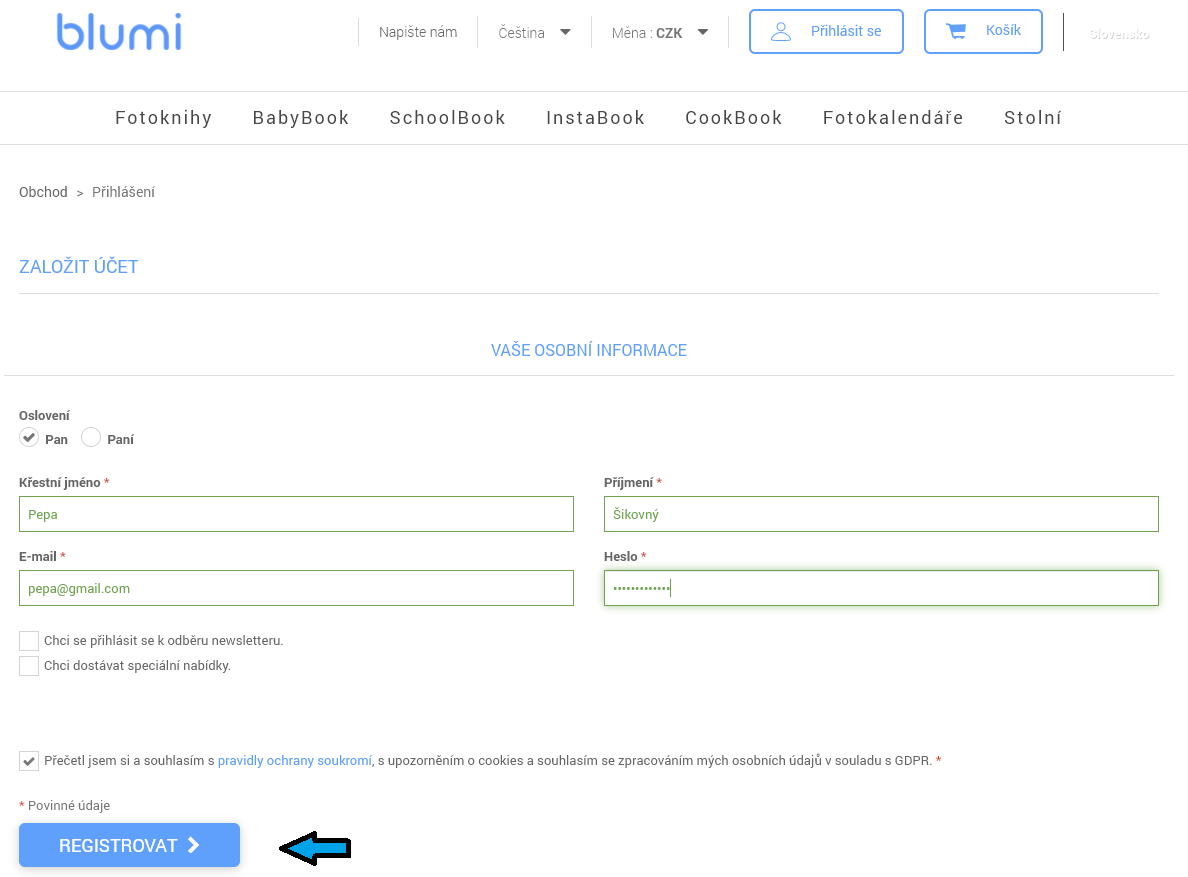
Proč se mi nedaří přihlásit ?
Pokud se Vám nedaří přihlásit do svého konta, zkontrolujte nejdříve správnost zadávaných údajů.
Nepamatujete-li si heslo, můžete si vygenerovat nové ZDE. Stačí vyplnit svůj e-mail a my Vám zašleme nové heslo.
Pokud jste zatím e-mail neobdrželi, pro jistotu si zkontrolujte složku se spamy, kam se některé e-maily rády schovávají.
Mohu změnit své registrační údaje?
Samozřejmě své registrační údaje můžete upravit kdykoliv.
Stačí se přihlásit do svého konta
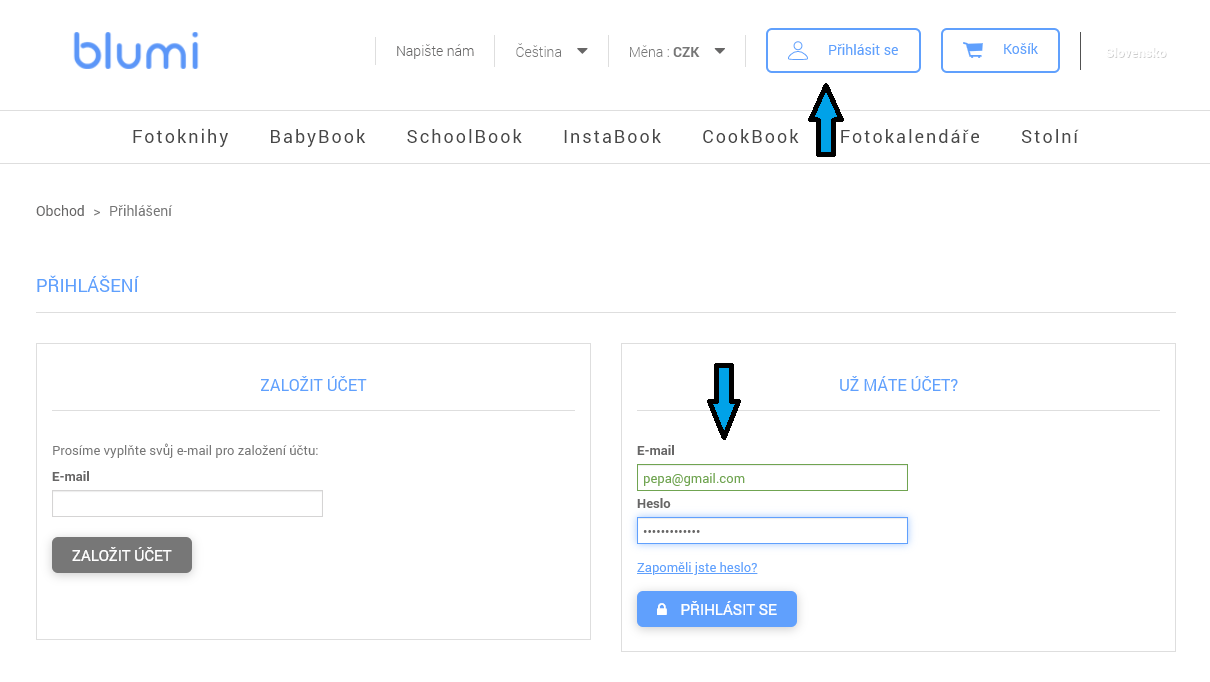
V kontě si vyberte sekci Registrační údaje
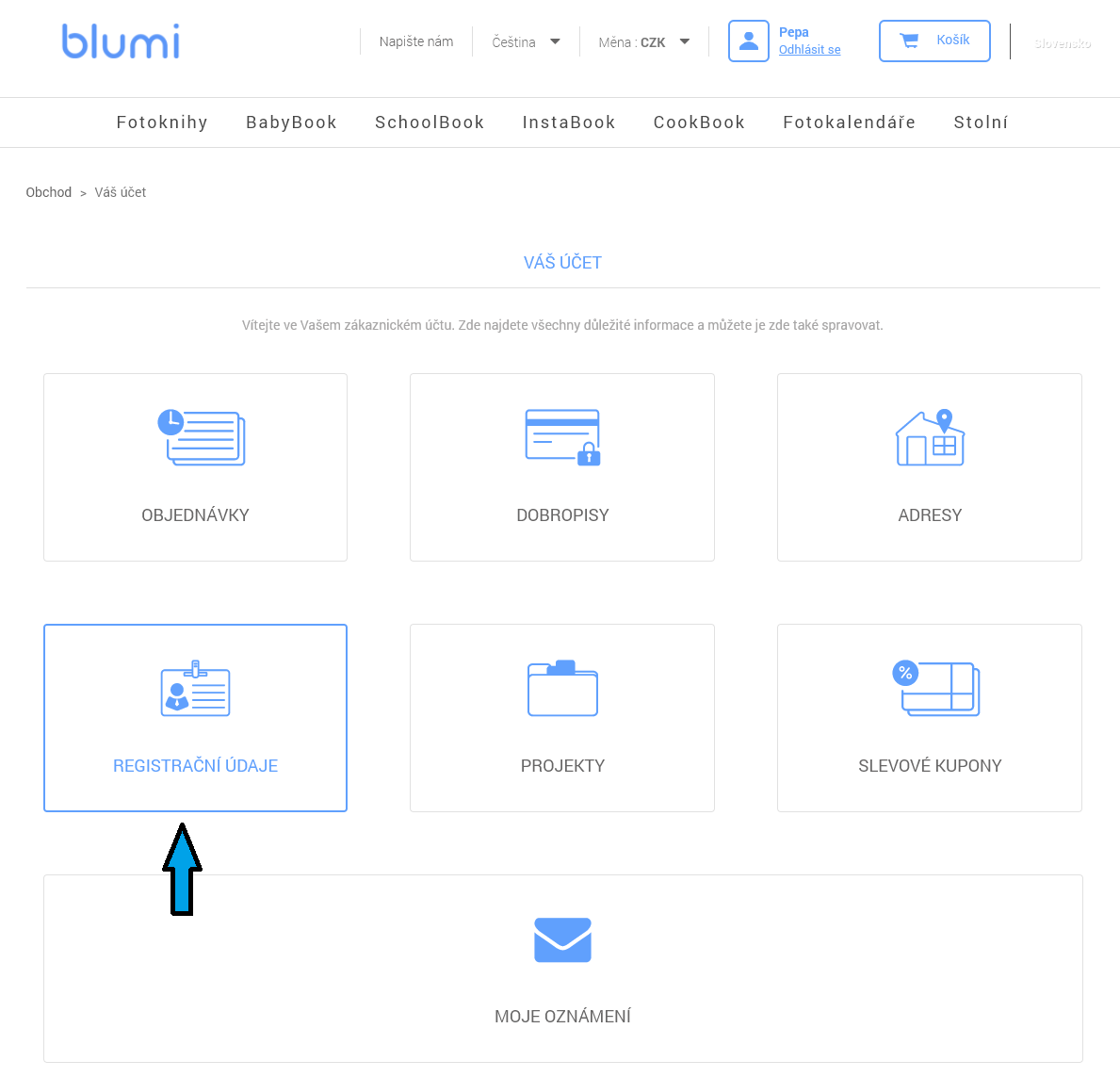
Upravte položky, které chcete a klikněte na Uložit
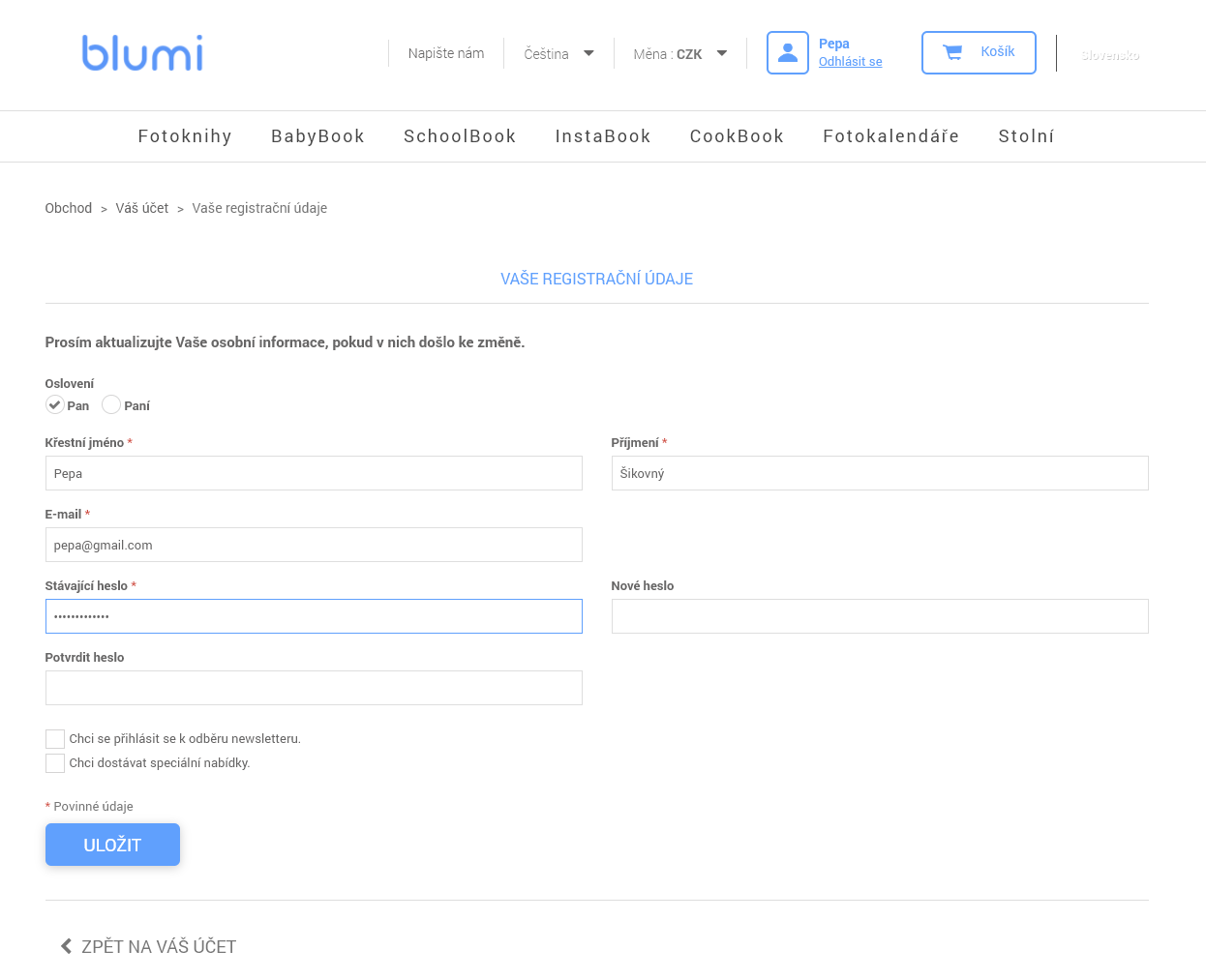
Jak si změnit heslo?
Heslo můžete změnit ve svém kontě.
Přihlašte se do svého konta
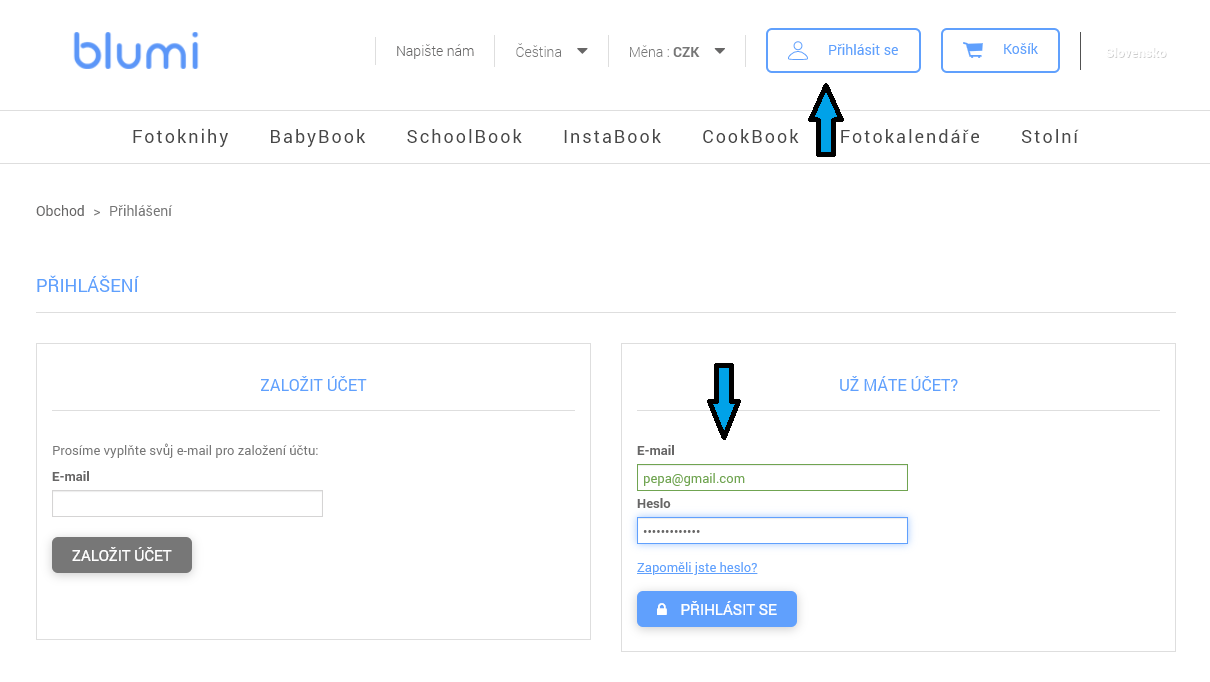
Přejděte do oddílu Registrační údaje
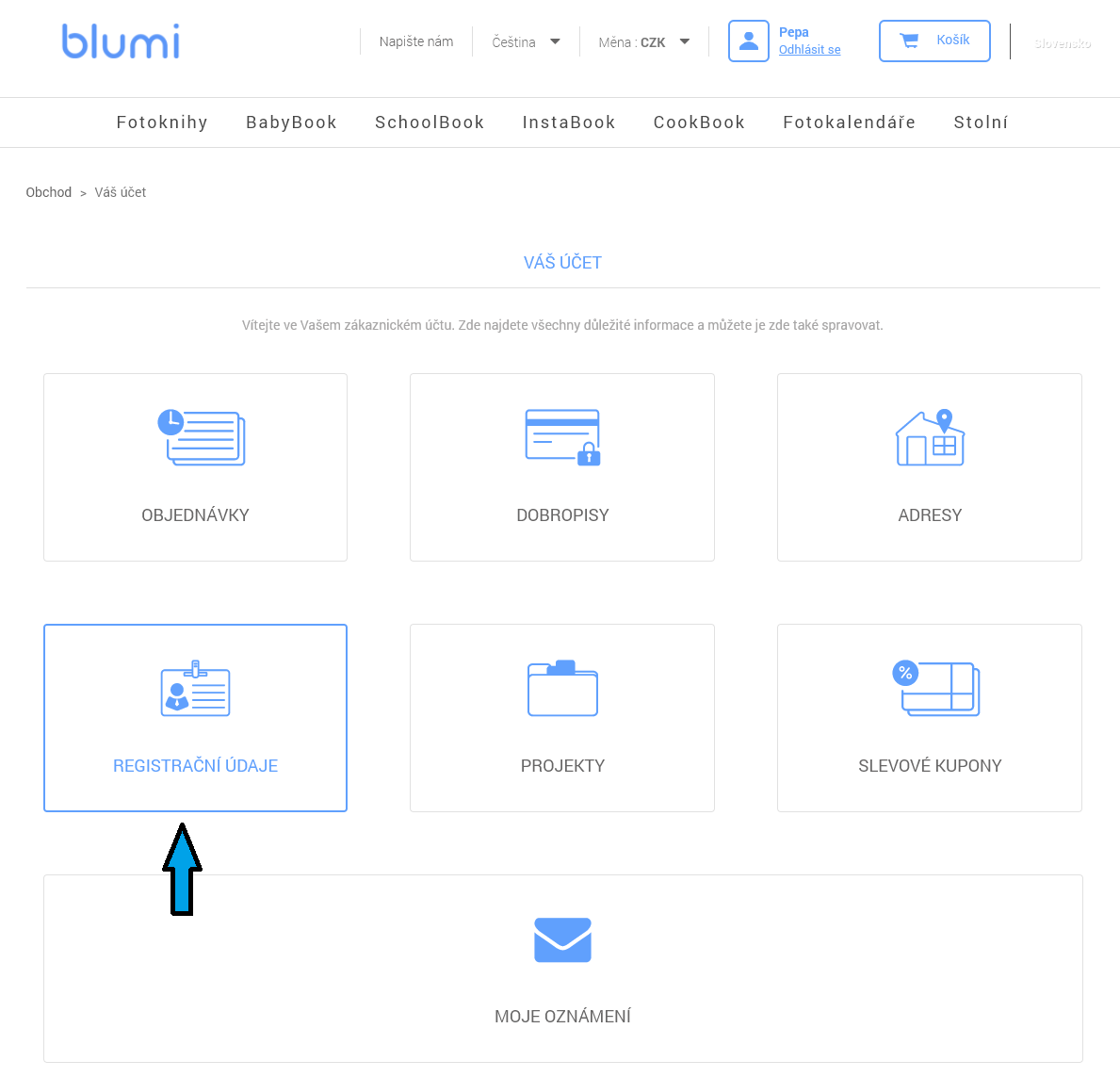
Vyplňte stávající heslo, napište nové heslo, poté ještě jednou pro potvrzení a uložte.
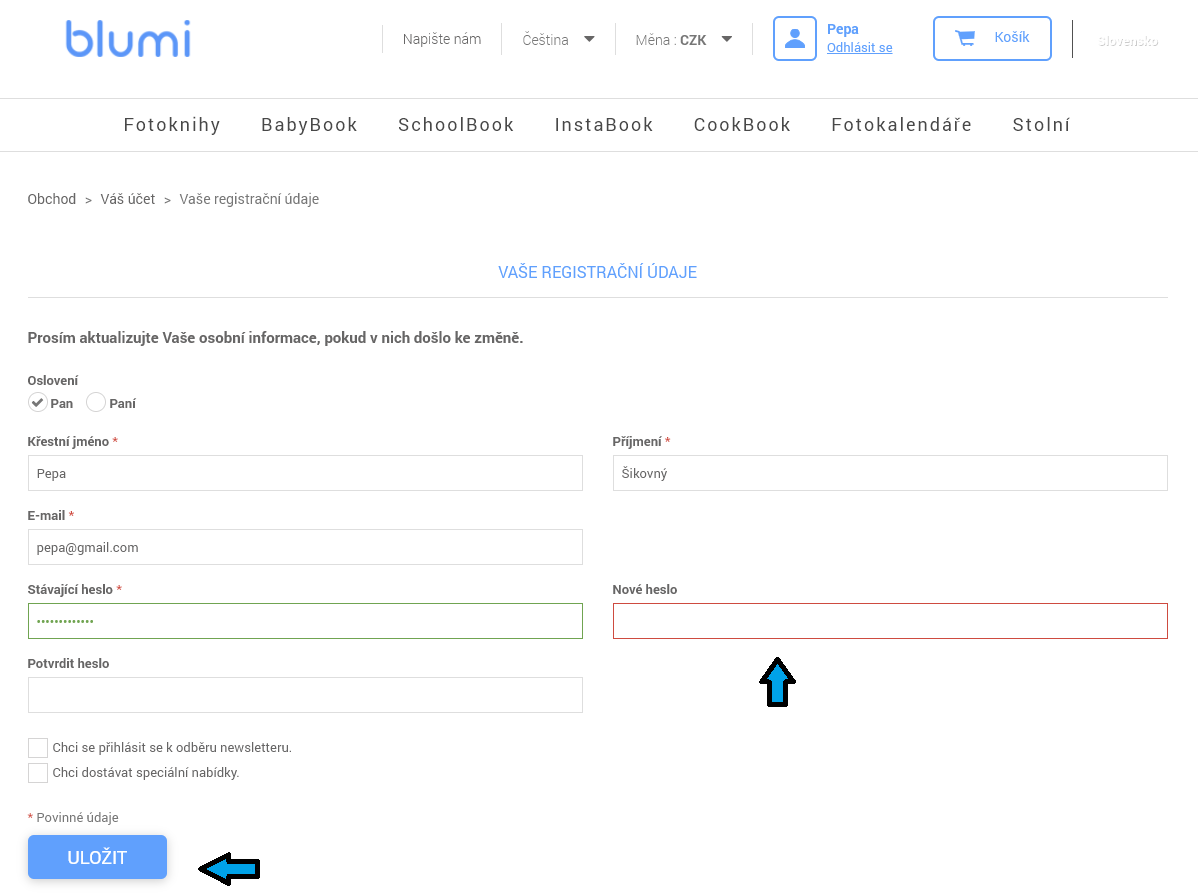
V případě, že si heslo nepamatujete můžete si vygenerovat nové ZDE. Stačí vyplnit svůj e-mail a my Vám zašleme nové heslo.
Pokud jste zatím e-mail neobdrželi, pro jistotu si zkontrolujte složku se spamy, kam se některé e-maily rády schovávají.